Kuinka: 20 asiaa, joita voit tehdä Photos-sovelluksessa iOS 16:ssa, joita et voinut tehdä ennen
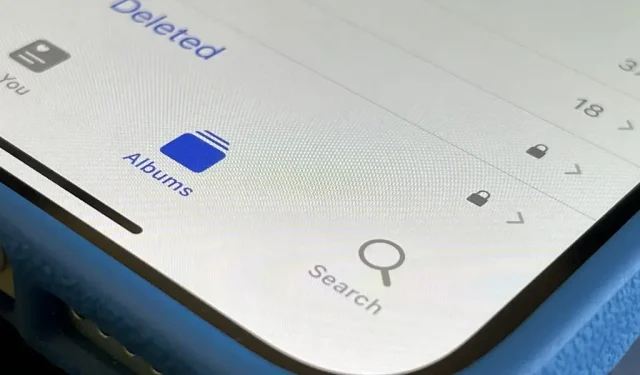
Tiedämme ja rakastamme monia hienoja asioita iPhonen ja iPadin Apple Photos -sovelluksessa, ja uudet iOS 16:n ja iPadOS 16:n ohjelmistopäivitykset tuovat mukanaan entistä enemmän ominaisuuksia, joista pidät. On yksi suuri muutos, josta olet ehkä jo kuullut, ja muutama pieni parannus, jotka tekevät sovelluksesta hyödyllisemmän ja nautittavamman.
iOS- ja iPadOS 16 -ohjelmistot ovat tällä hetkellä betavaiheessa, eikä Apple julkaise niitä virallisesti kaikille ennen syksyä. Siihen asti voit liittyä betavaiheeseen ja asentaa päivityksen heti kokeillaksesi kaikkia uusia ominaisuuksia Kuvat-sovelluksessa, tai voit odottaa ja lukea kaikesta alla.
Poista tausta objektien eristämiseksi
Apple ei ole antanut tälle ominaisuudelle erityistä nimeä, mutta se on silti yksi uskomattomimmista valokuviin liittyvistä ominaisuuksista, joita iOS ja iPadOS 16 voivat tarjota.
Avaa Kuvat-sovelluksessa kuva, jossa on näkyvä kohde, ja pidä objektia painettuna poistaaksesi sen taustalta. Viiva hehkuu objektin ympärillä, jotta tiedät sen toimivan, ja sitten näet Kopioi- ja Jaa-vaihtoehdot. Napauta lähettääksesi katkaisun jollekulle, jakaaksesi sen sosiaalisessa mediassa tai liittääksesi sen toiseen sovellukseen. Esimerkissäni olen liittänyt leikkauksen Canva-kuviointiin.
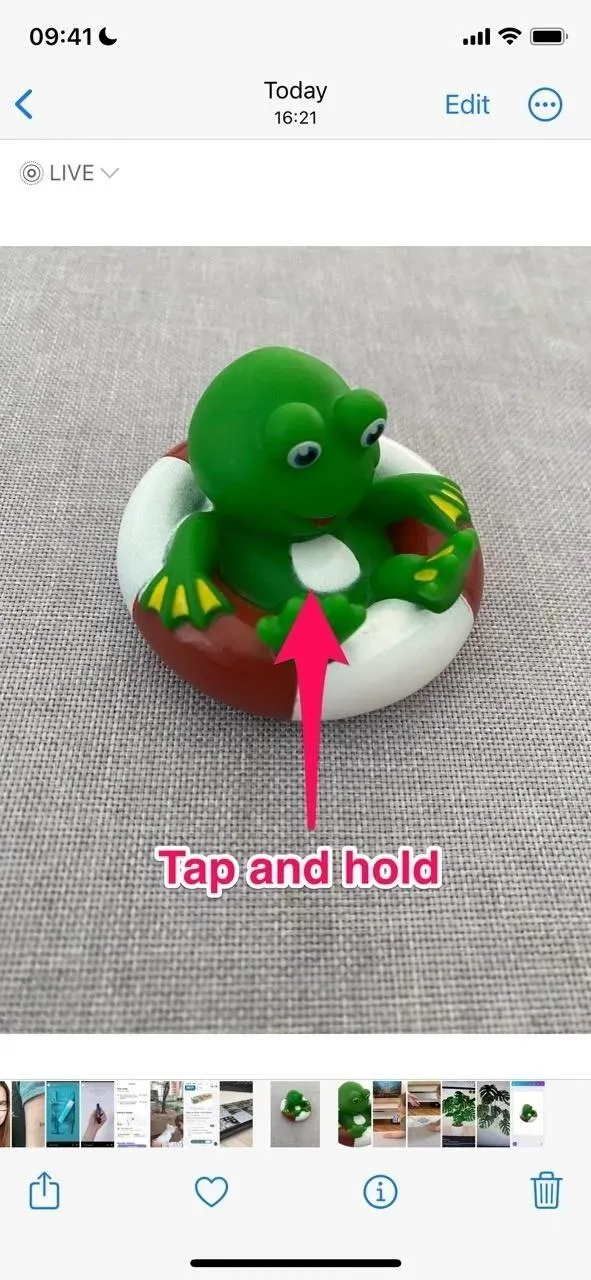

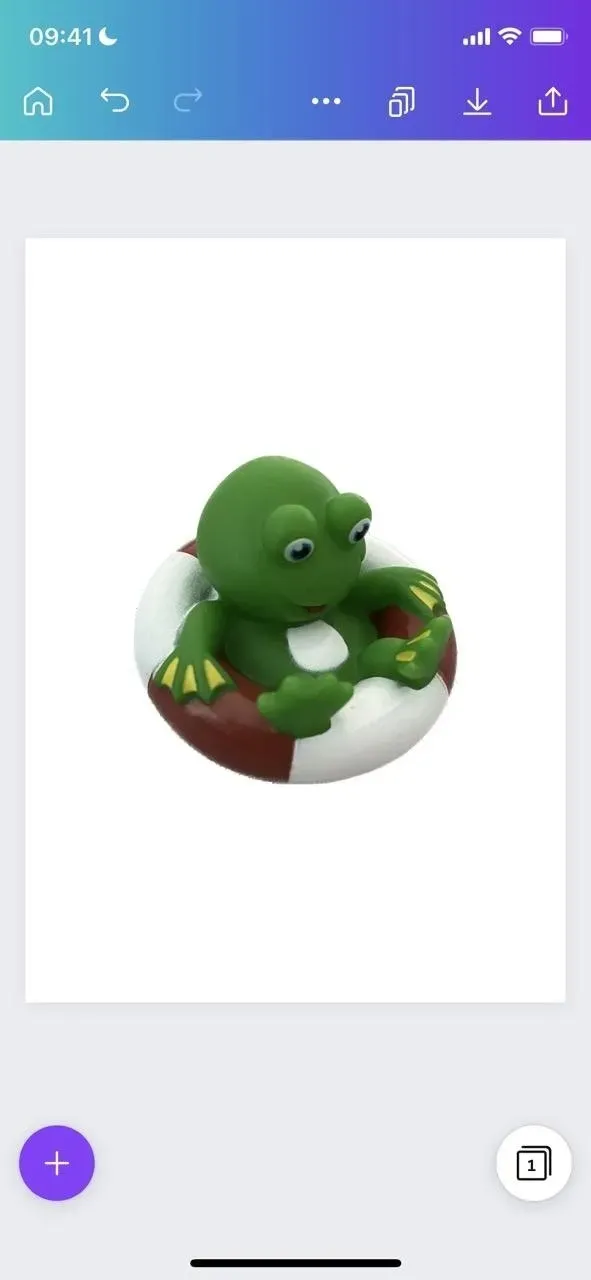
Touch Background Removal on osa interaktiivista Visual Look Up -ominaisuutta, jonka avulla voit oppia lisää valokuviesi kohteista, kuten kuvista, lemmikeistä, kasveista ja maamerkeistä. Ja on muitakin tapoja käyttää sitä.
Voit esimerkiksi painaa ja pitää painettuna kuvassa olevaa kohdetta, vaihtaa toiseen sovellukseen, kuten Viestit-sovellukseen, pitäen sitä edelleen painettuna, ja vapauttaa sen haluamaasi paikkaan vetääksesi sen paikoilleen. Tämä toimii myös kuville muissa sovelluksissa, kuten Tiedostot, Safari ja sovellukset, jotka käyttävät Quick Lookia. Näissä sovelluksissa voit painaa kuvaa pitkään ja valita Poista tausta, Kopioi teema tai jotain vastaavaa.
Poista tai yhdistä päällekkäiset kuvat
Poistaaksesi kuvakirjastosi päällekkäisistä kuvista iOS- ja iPadOS 15 -käyttöjärjestelmissä, sinun on etsittävä ne manuaalisesti tai käytettävä kolmannen osapuolen sovellusta, joka tekee työn puolestasi. iOS- ja iPadOS 16 -käyttöjärjestelmissä voit ohittaa toissijaisen sovelluksen ja avata uuden Duplicate-kansion Albumit-luettelon Apuohjelmat-kohdassa.
Kun avaat ”Kopiot”, näet samanlaisia kuvia kirjastossasi. Nämä voivat olla mitä tahansa kuvia, mukaan lukien kuvakaappaukset. Napsauta ”Yhdistä” kuvaryhmän vierestä ja sitten ”Yhdistä [#] kaksoiskappaletta” saadaksesi yhden tiedoston, joka ”yhdistää laadukkaimmat ja ajantasaiset tiedot kaksoiskappaleistaan”.
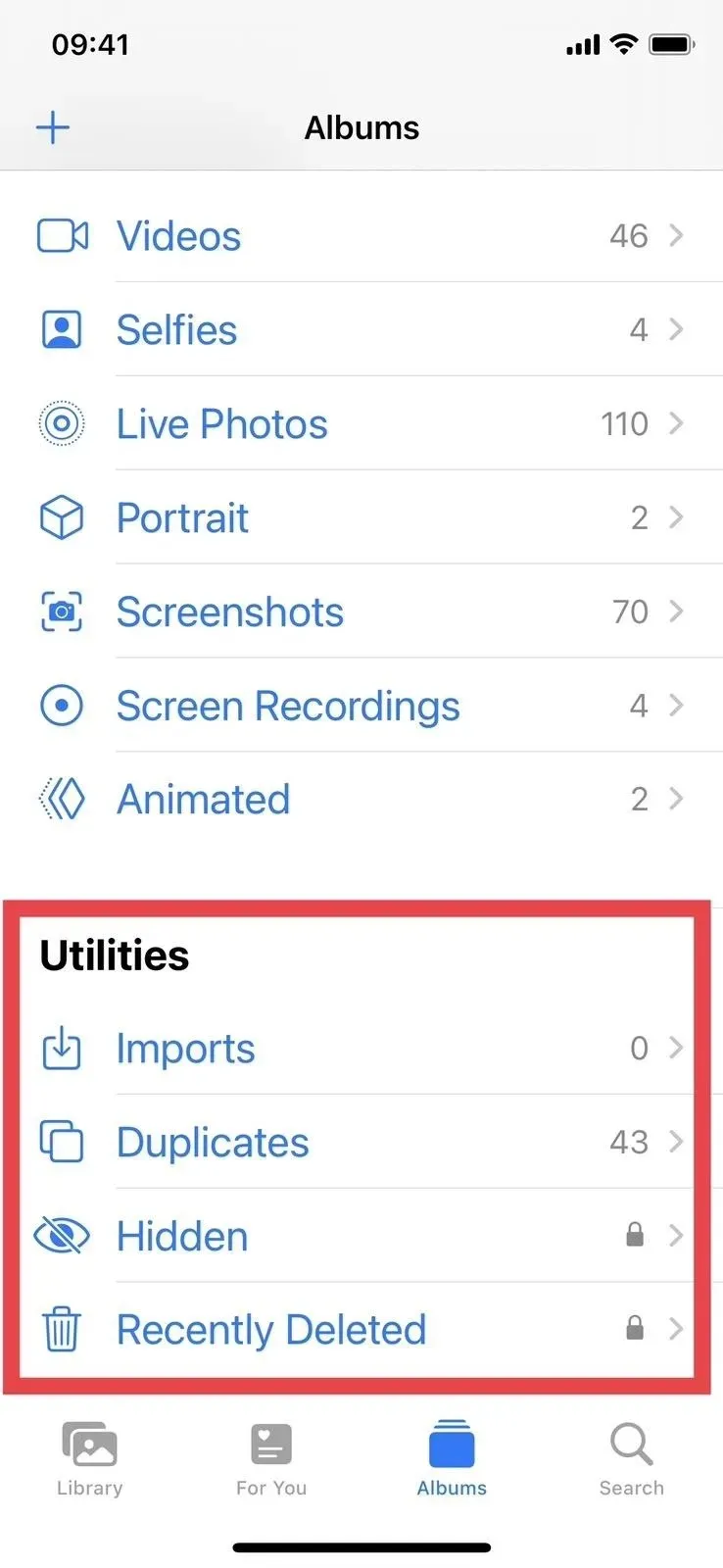
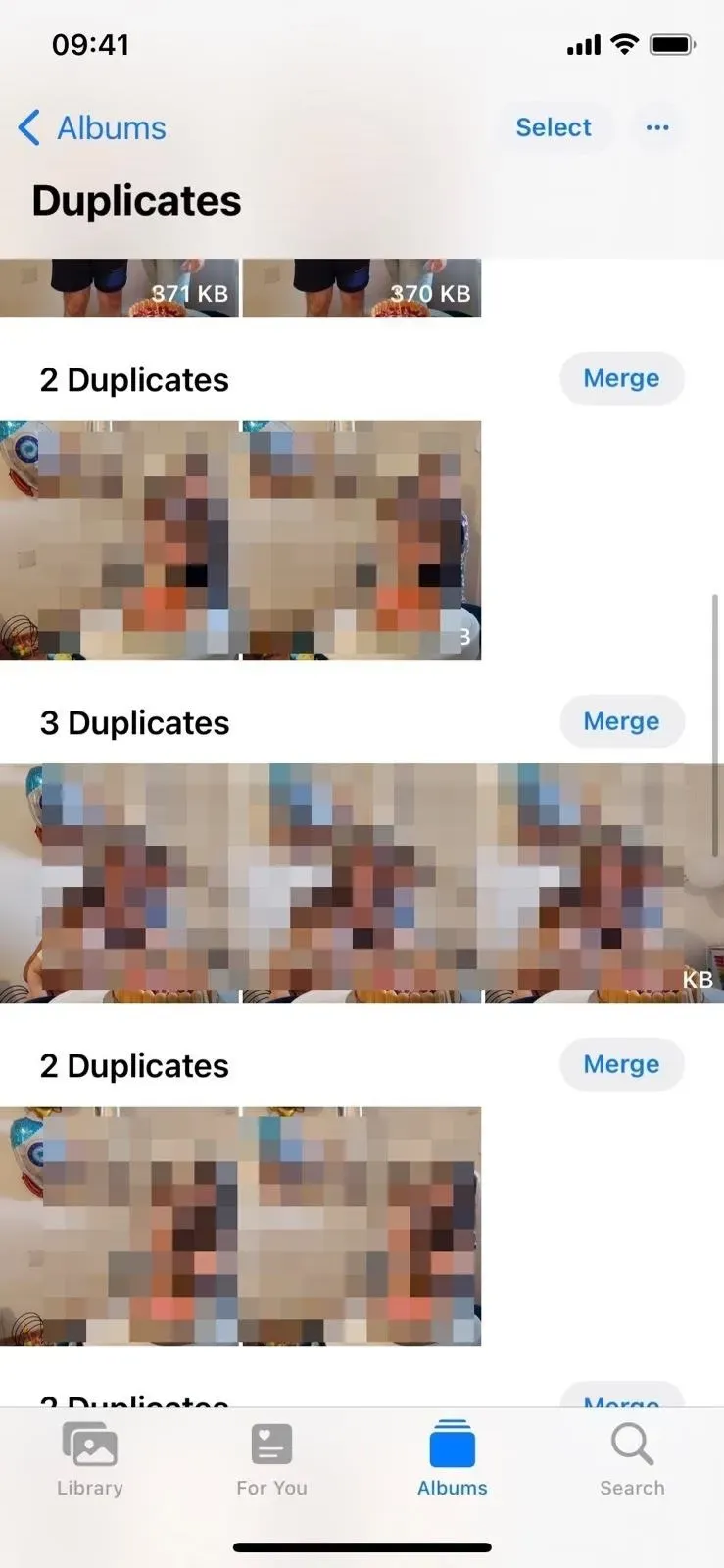
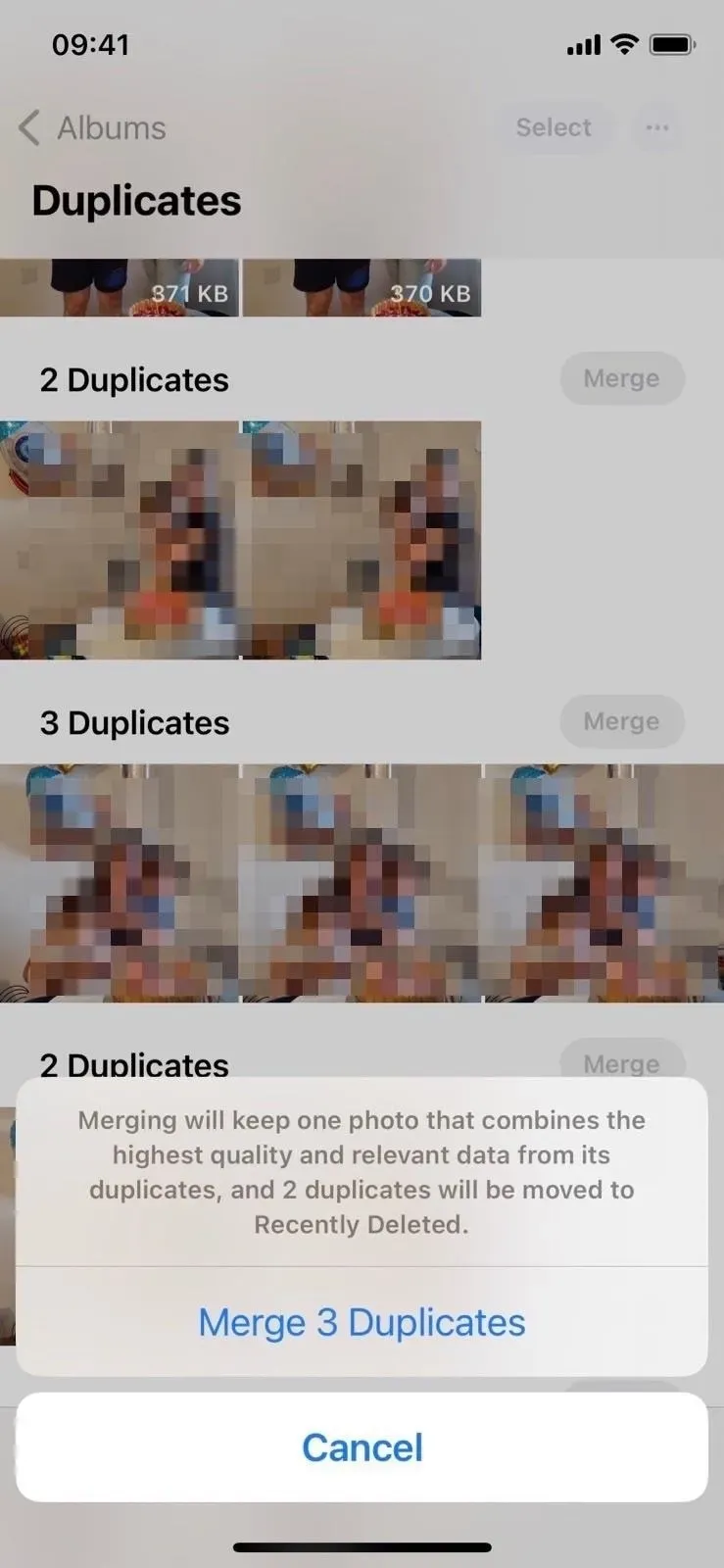
Lisäksi voit tarkastella kuvaa koskettamalla sitä ja vertailla niitä pyyhkäisemällä päällekkäisten kuvien yli. Voit sitten poistaa kuvan tai klikata ”Valitse” ja sitten ”Yhdistä [#] kaksoiskappaleista”.
Käytä biometrisiä tietoja piilotetuista ja äskettäin poistettuista albumeista
Apuohjelmissa saatat huomata, että Piilotetut- ja Äskettäin poistetut kansiot on nyt lukittu, ja niiden vieressä näkyy pieni lukkokuvake. Kun avaat sen, sinun on avattava sen lukitus Face ID:llä tai Touch ID:llä mallistasi riippuen. Jos biometriset tiedot eivät toimi, voit silti avata sen laitteesi salasanalla.
Tämä on merkittävä parannus yksityisyyteen – asia, jota käyttäjät ovat pitkään halunneet. Aikaisemmin voit vain siirtyä kohtaan ”Asetukset” -> ”Kuvat” ja poistaa ”Piilotettu albumi” käytöstä piilottaaksesi sen kokonaan albumiluettelosta. Jokainen, jolla on pääsy iPhoneen tai iPadiin, voi siirtyä asetuksiin ja näyttää sen ja katsella salaisia kuviasi niin kauan kuin haluaa.
Voit silti piilottaa henkilökohtaisen mediasi albumiluettelosta; nyt vain ”Näytä piilotettu albumi” -kytkin. Ja jos et ole huolissasi yksityisyydestä, voit poistaa käytöstä ”Käytä kasvotunnusta” tai ”Käytä kosketustunnusta” -valinnan Valokuva-asetuksista helpottaaksesi ”Piilotettu”- ja ”Äskettäin poistettu” -kohtaa. Mutta vain sinä voit. sammuta se, koska sen sammuttaminen vaatii Face ID- tai Touch ID -todennusta – toinen suuri tietoturvaparannus.
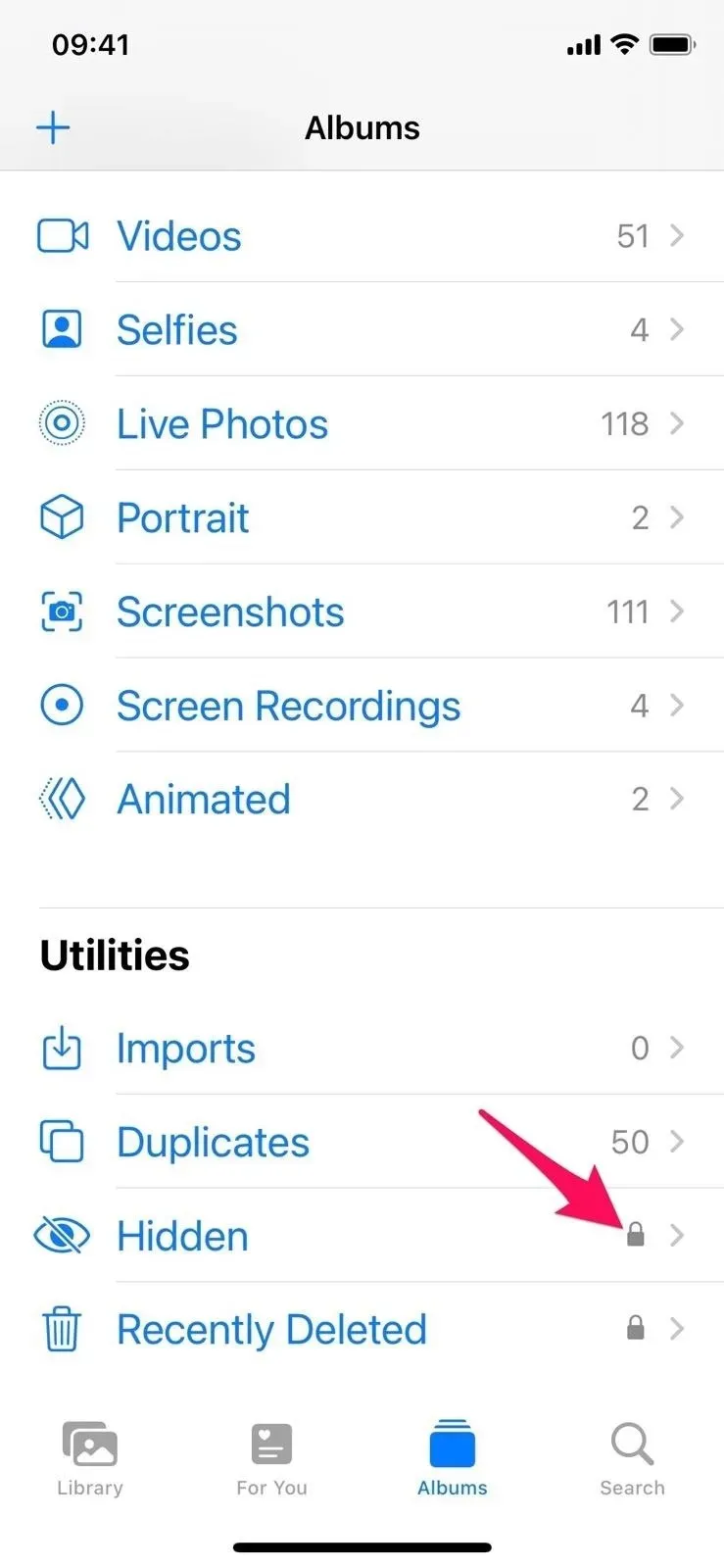
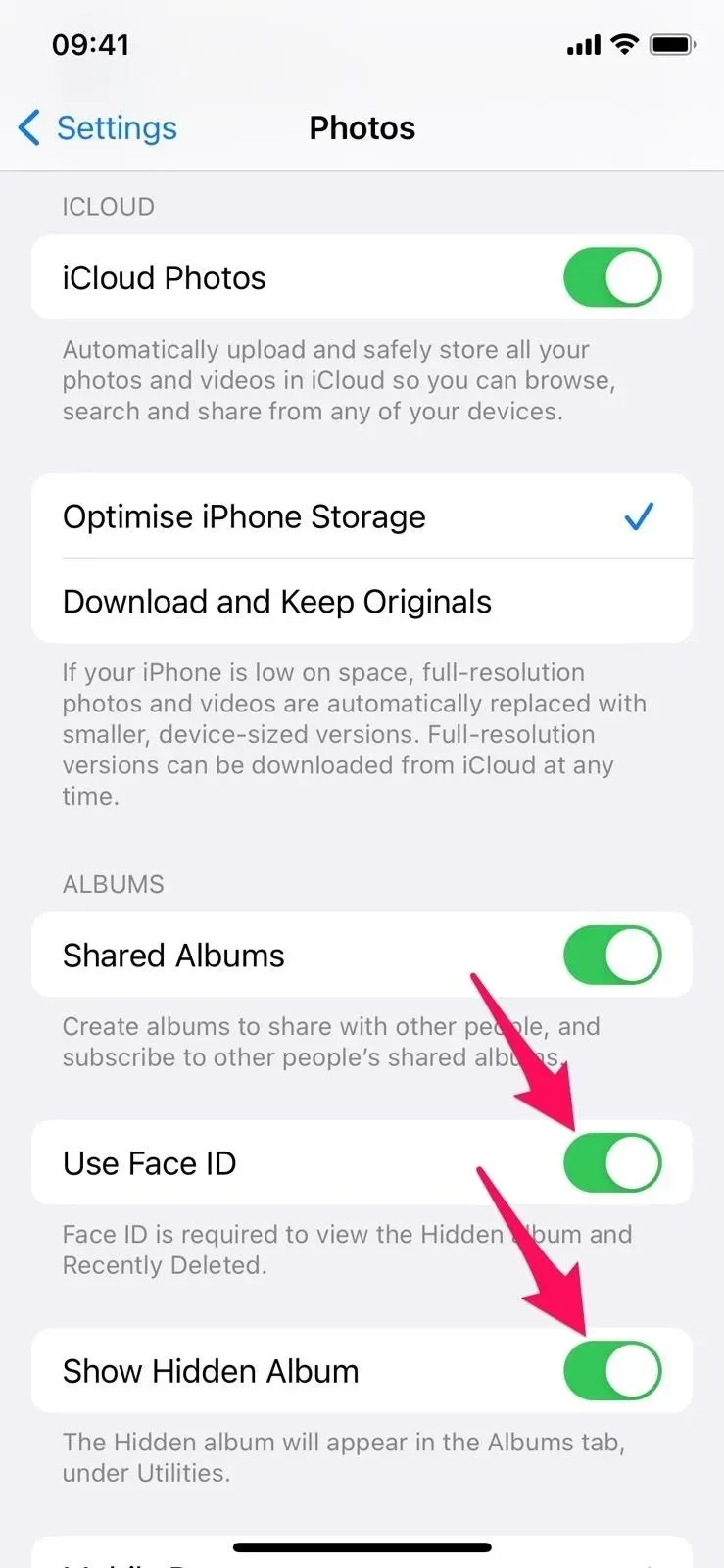
Käytä kuvatoimintoja nopeammin
Kun avaat yksittäisen valokuvan, näet uuden ellipsin (•••) Muokkaa-painikkeen vieressä. Napauta sitä avataksesi pudotusvalikon, jossa voit kopioida, monistaa tai piilottaa tai näyttää kuvan. suorita diaesitys sen kanssa; tallenna se videona (Live Photos -kuvia varten); lisää albumiin korostaa henkilöä vähemmän (kuvissa, joissa on ihmisiä); ja aseta päivämäärä ja aika tai paikka.
iOS- ja iPadOS 15 -käyttöjärjestelmissä nämä vaihtoehdot löytyvät Jakaminen-sivulta. Jotkut iOS:n ja iPadOS 16:n uuden ellipsivalikon kohteet eivät enää näy jaetussa taulukossa toiston välttämiseksi.
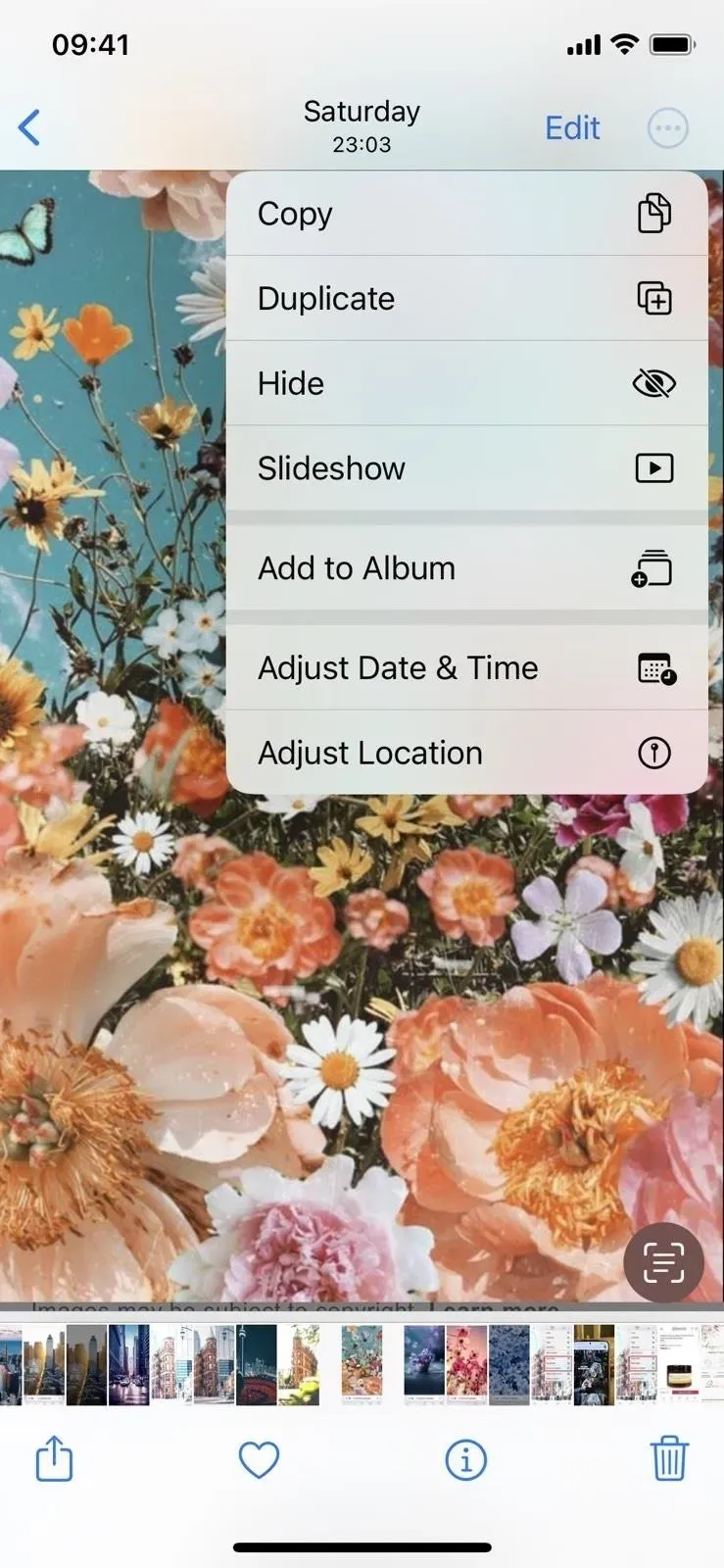
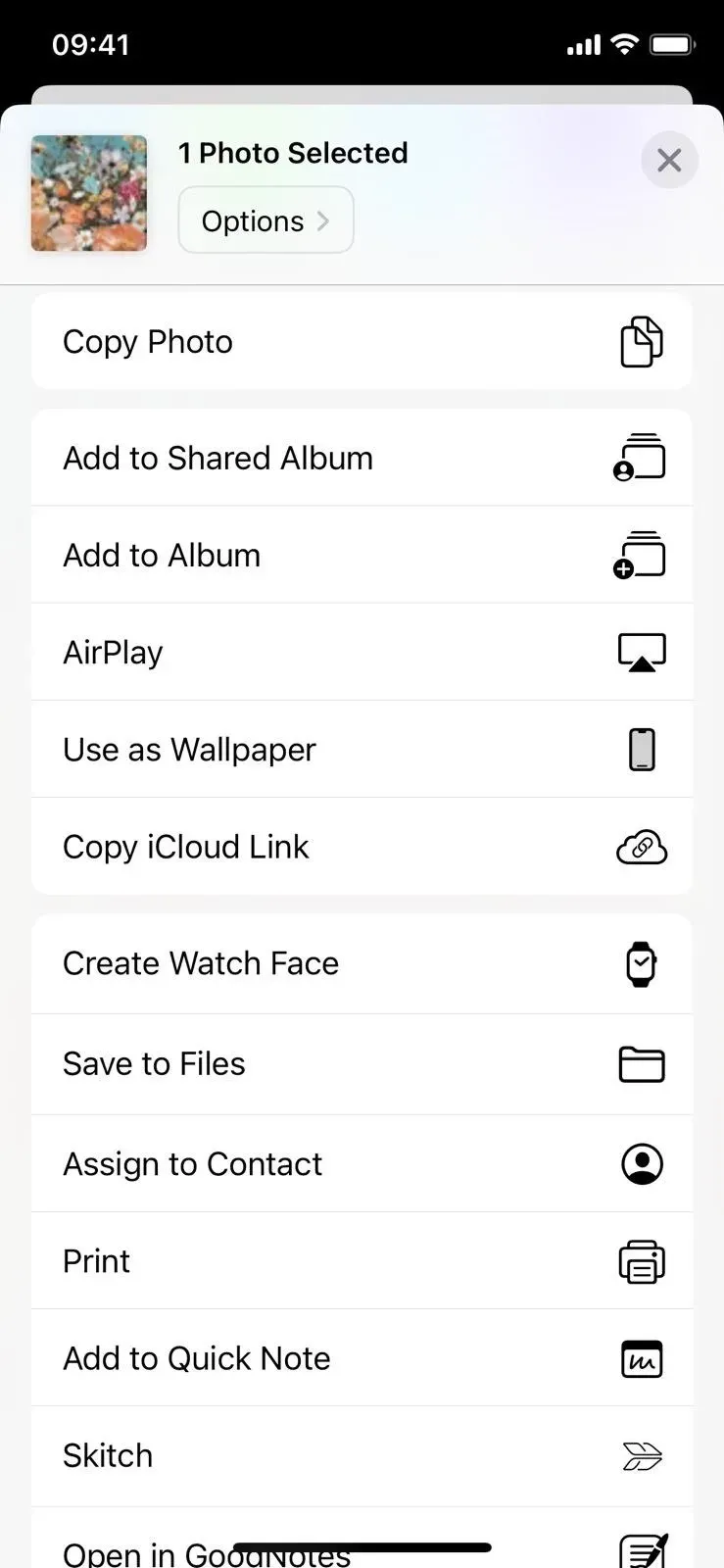
Lisäksi, kun valitset useita kuvia tai videoita samanaikaisesti, näet myös uuden valikon, jossa on ellipsillä (•••). Älä sekoita sitä vanhaan ellipsivalikkoon (•••), jota käytetään tulosten suodattamiseen, lähentämiseen tai loitontamiseen ja vielä käytettävissä olevan kartan näyttämiseen.
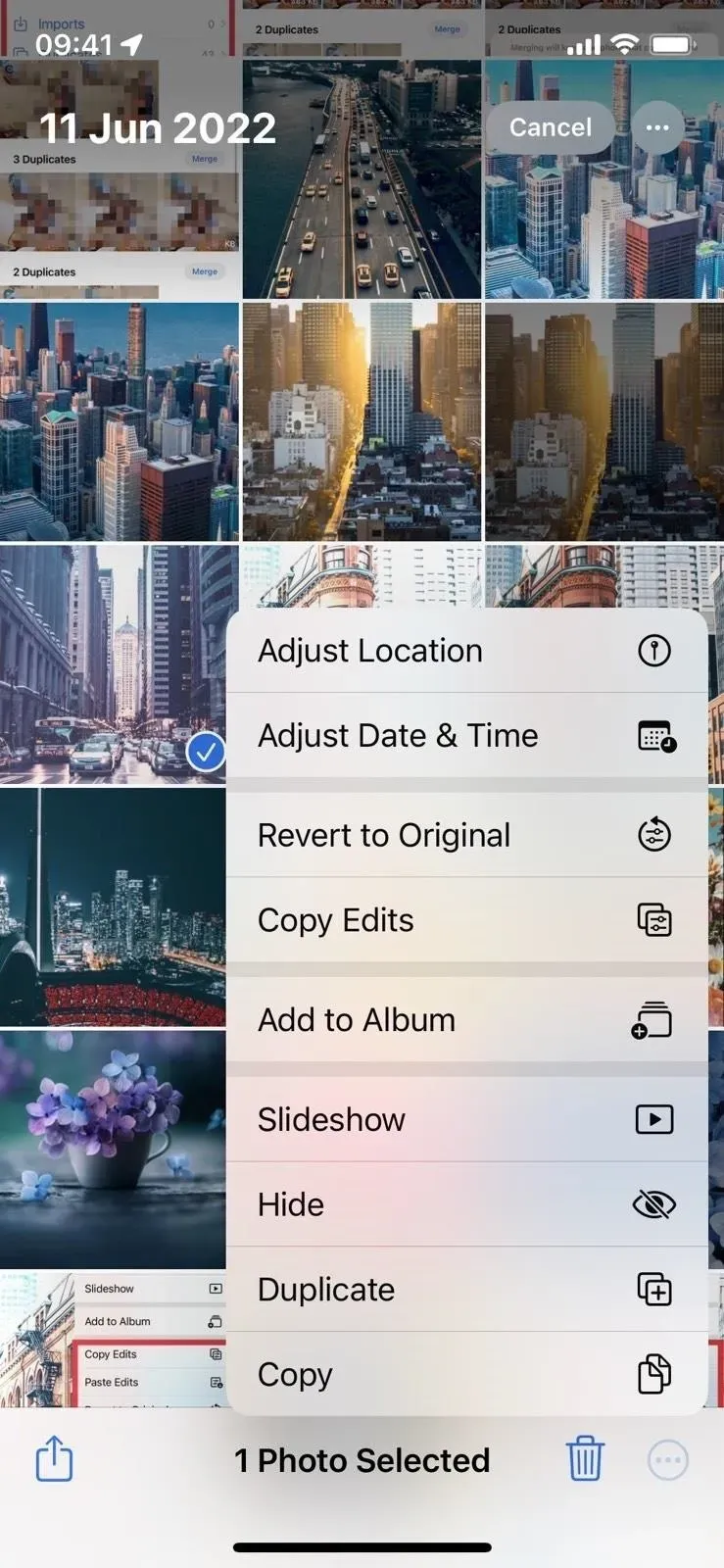
Kopioi ja liitä kuvien ja videoiden muokkaukset
iOS:n ja iPadOS 16:n avulla voit nyt kopioida ja liittää yhteen kuvaan tai videoon tehtyjä muokkauksia toiseen. Joten jos pidät tietyistä esiasetuksista, voit käyttää niitä uudelleen säätämättä jokaista kuvaa tai videota manuaalisesti.
Kun tarkastelet muokattua tiedostoa Valokuvissa, napauta uutta ellipsivalikkoa (•••) ja näet uuden ”Kopioi muutokset” -vaihtoehdon. Valitse tämä ja etsi sitten tiedosto, johon haluat ottaa nämä muutokset käyttöön. Tämän tiedoston ellipsillä varustetussa valikossa näet nyt vaihtoehdon ”Lisää muokkaukset” – käytä sitä asetusten mukauttamiseen. Voit myös kopioida ja liittää muutokset käyttämällä valokuva- tai videoeditorin ellipsivalikkoa (•••).
Huomaa, että vain tiettyjä elementtejä voidaan kopioida ja liittää muihin tiedostoihin, mukaan lukien asetukset, suodattimet, syvyysmuutokset ja valaistuksen voimakkuus. Live Photos -sovelluksen rajaus, merkitseminen ja avainkehystäminen ei toimi.
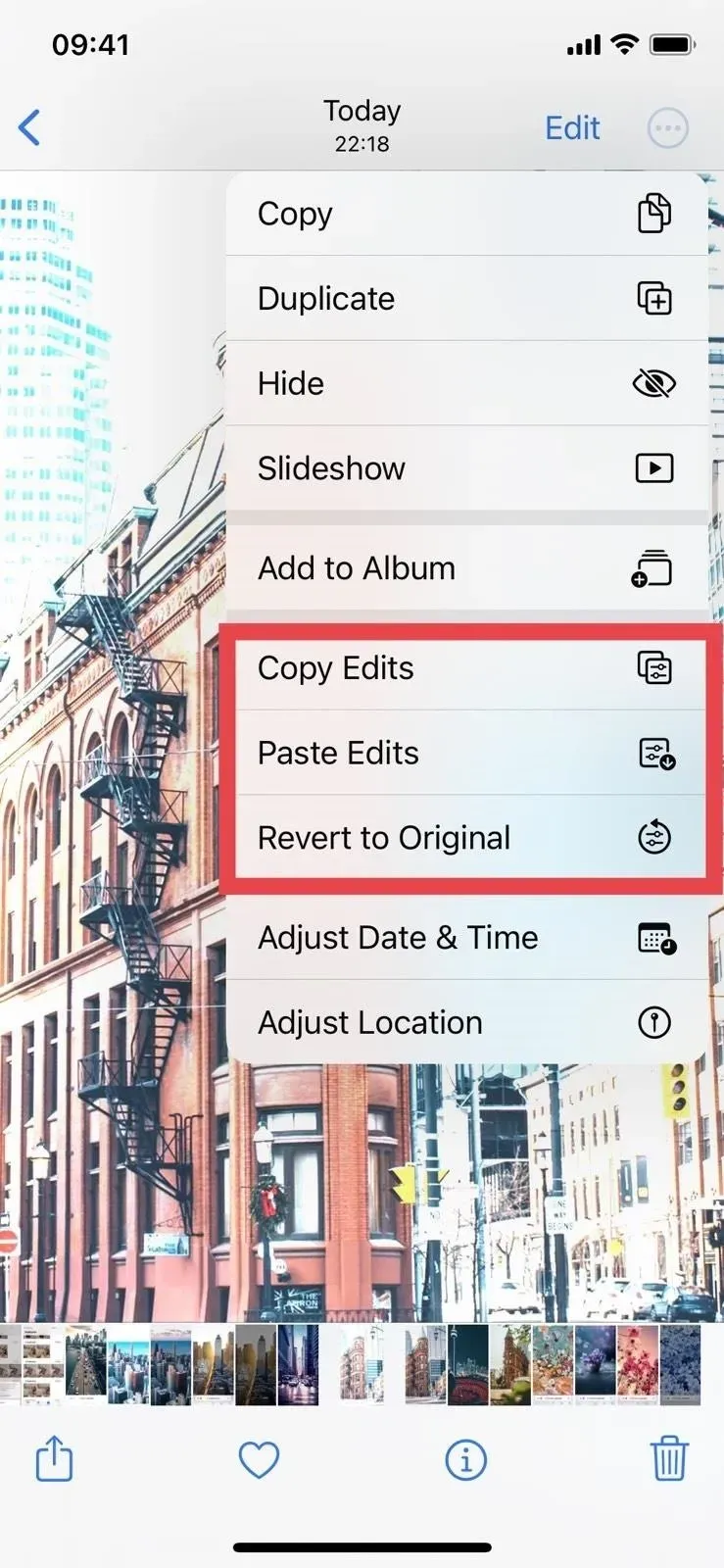
Eräkuvan ja videon käsittely
Mikä on parempaa kuin kopioida ja liittää muokkauksia kuvasta tai videosta toiseen? Lisää muokkauksia useisiin kuviin tai videoihin samanaikaisesti! Kun olet kopioinut muutokset yhdestä tiedostosta, valitse kaksi tai useampi tiedosto Valitse-painikkeella, napsauta kolmiopainiketta (•••) ja valitse Liitä muutokset ottaaksesi muutokset käyttöön erätilassa.
Muutosten palauttaminen on helpompaa
Oletpa sitten tehnyt muutoksia kauan sitten tai vain muokannut useita valokuvia tai videoita, nämä tiedostot on helppo palauttaa alkuperäiseen tilaan. Aiemmin sinun piti tehdä tämä itse valokuva- tai videoeditorissa, mutta nyt voit käyttää samaa ellipsivalikkoa (•••), joka on käsitelty yllä, kopioidaksesi ja liittääksesi muutokset Palauta alkuperäiseen. Voit myös kumota muutokset pikatoimintovalikosta.
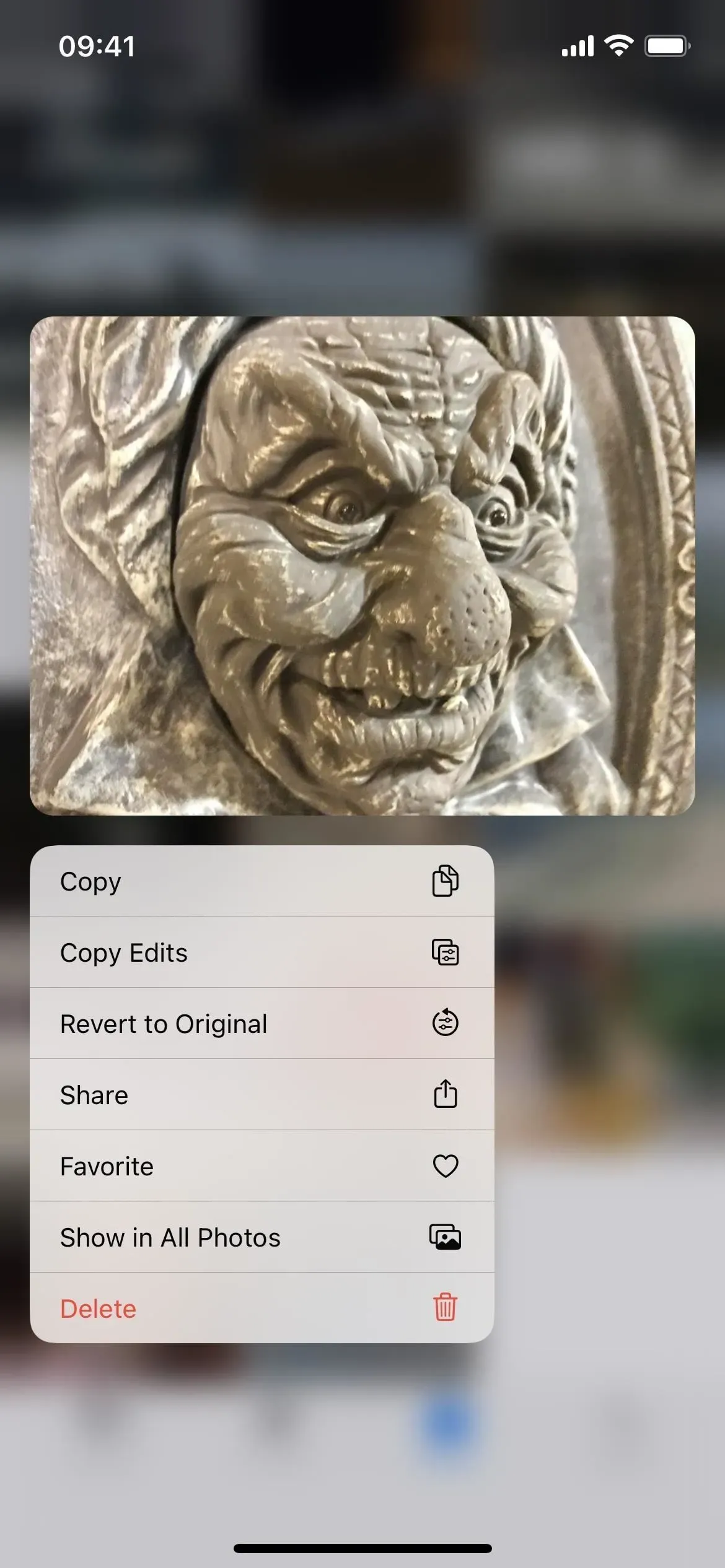
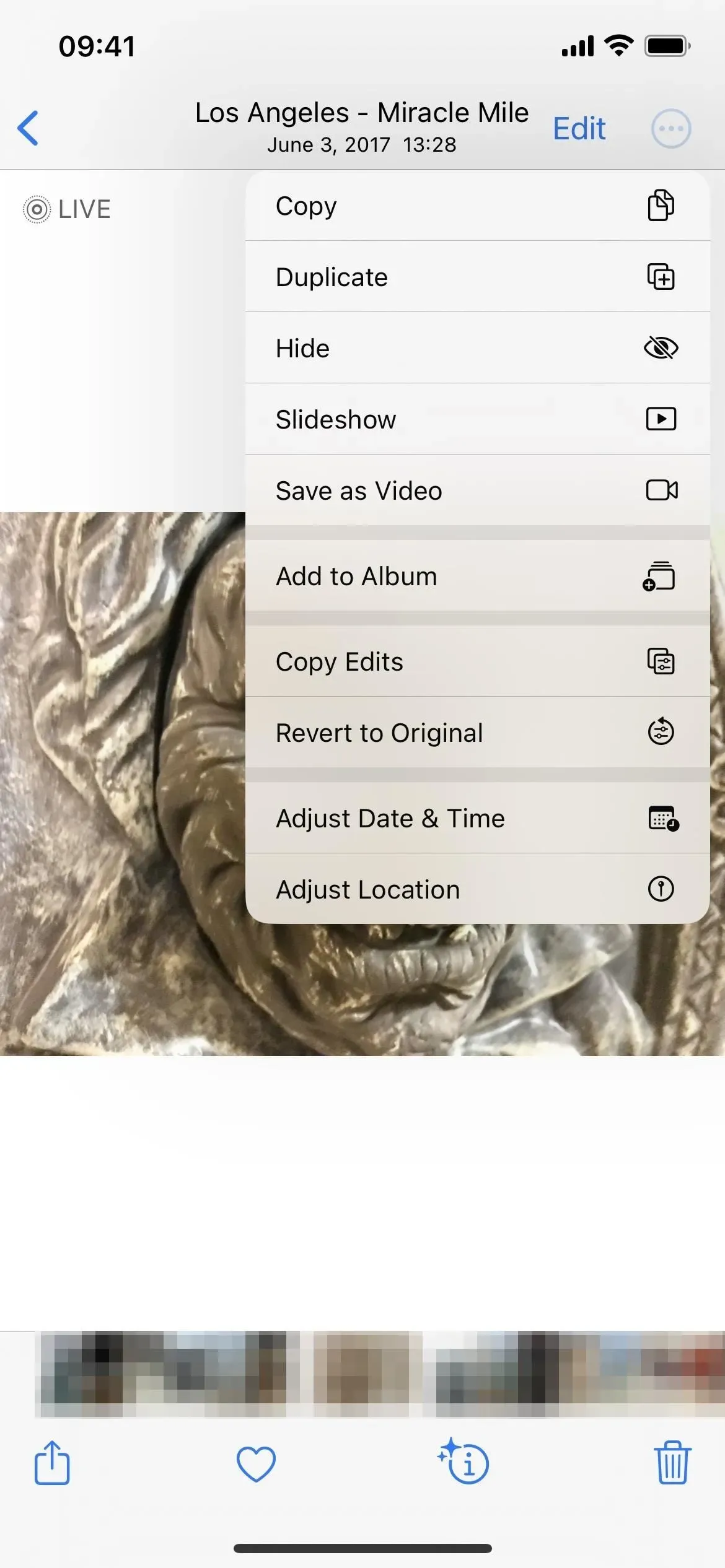
Muuta elävä kuva staattiseksi kuvaksi nopeammin
Jos haluat tehdä Live Photosta staattisen kuvan iOS:ssä ja iPadOS 15:ssä, sinun on poistettava Live-osa käytöstä, kun lähetät tai muokkaat valokuvaa. Nyt on helpompi tapa. Kun katselet live-valokuvaa, napauta Live-valikkoa, jossa ovat Loop-, Bounce- ja Long Exposure -vaihtoehdot, ja näet uuden ”Pois”-vaihtoehdon.
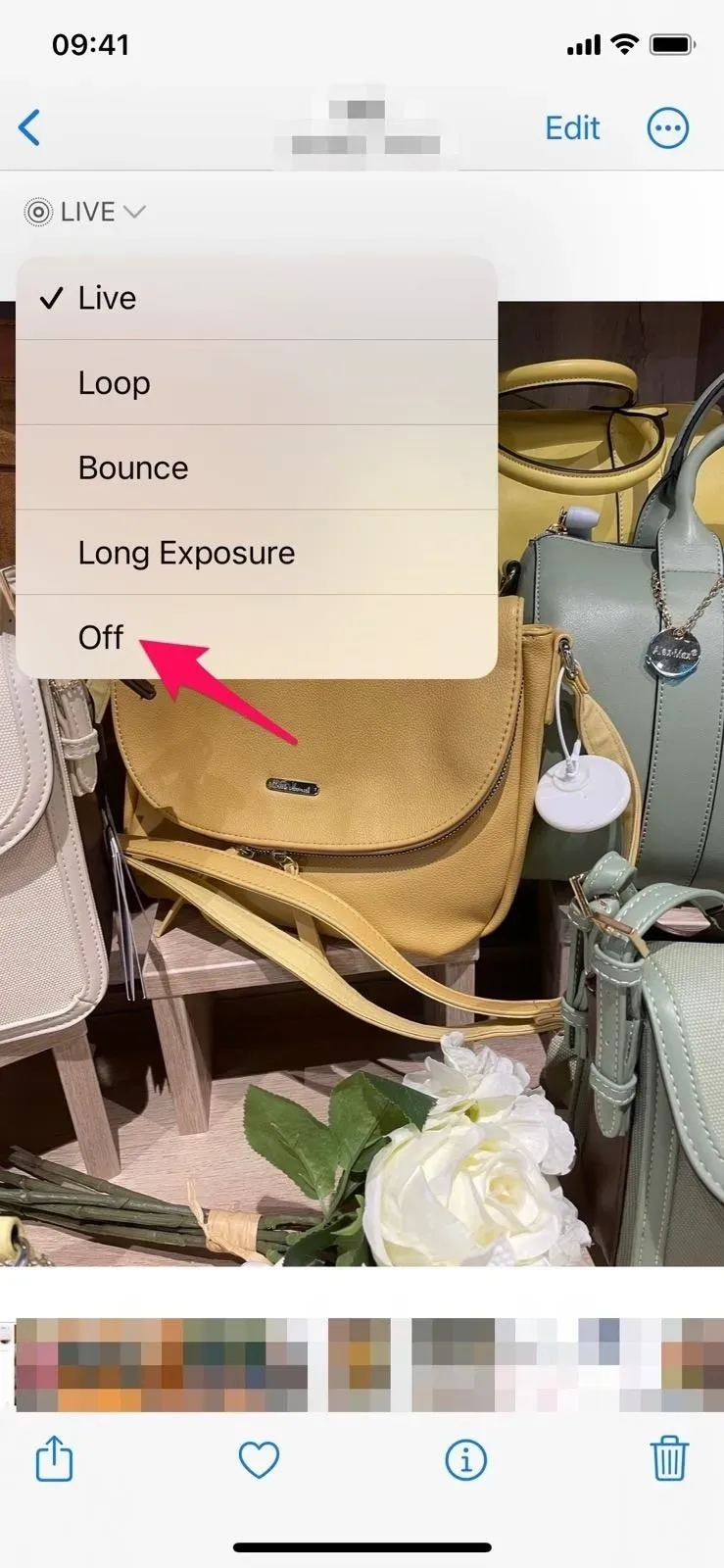
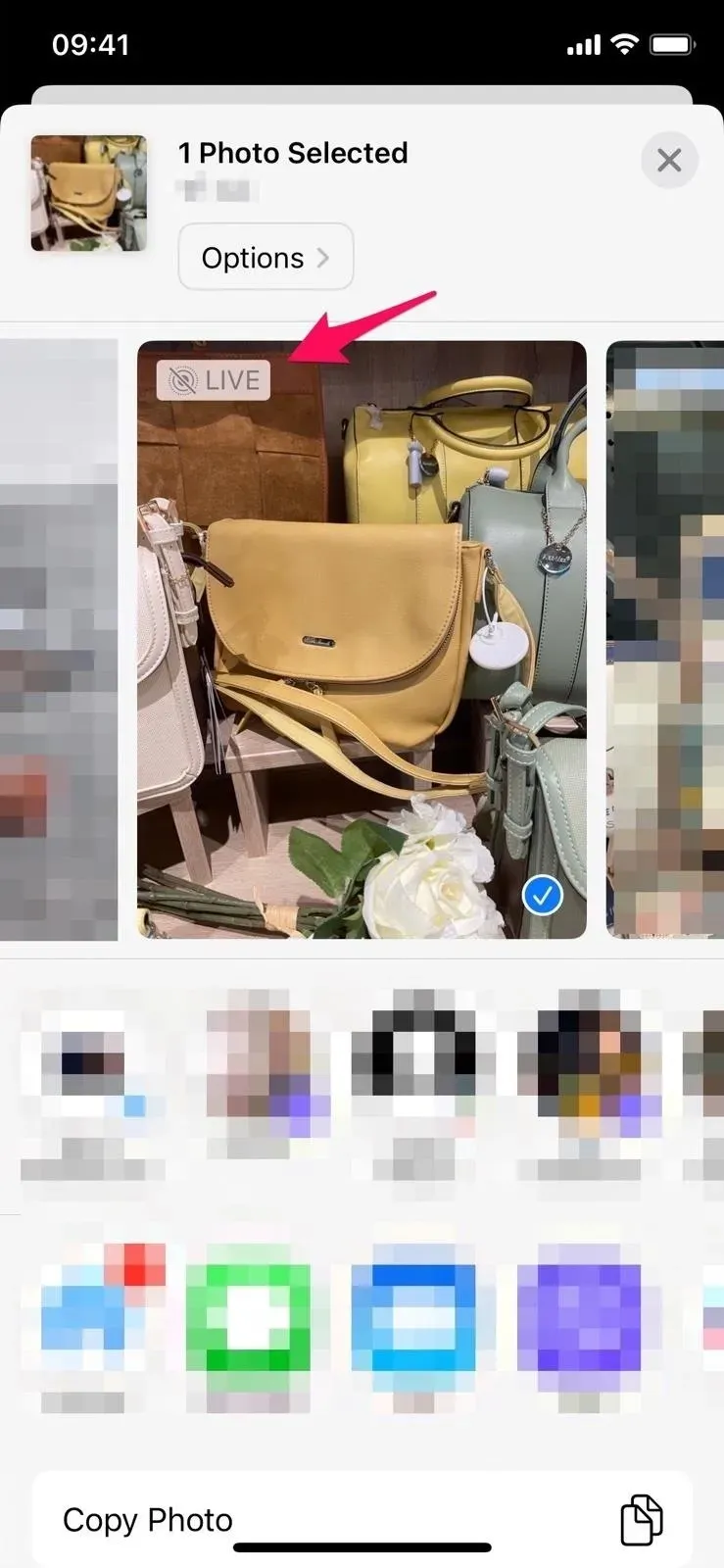
Poista käyttäjän albumi pienemmällä vaivalla
Jos haluat poistaa mukautetun albumin iOS:ssä ja iPadOS 15:ssä, sinun on napautettava ”Näytä kaikki” ja sitten ”Muokkaa”, jotta kunkin albumin miinuspainikkeet tulevat näkyviin. Voit silti tehdä tämän iOS:ssä ja iPadOS 16:ssa, mutta parempia vaihtoehtoja on. Kun tarkastelet albumin sisältöä, napauta ellipsiä (•••) ja näet uuden ”Poista albumi” -painikkeen. Vaihtoehtoisesti voit painaa pitkään albumia albumiluettelossa ja valita ”Poista albumi” pikatoimintovalikosta.
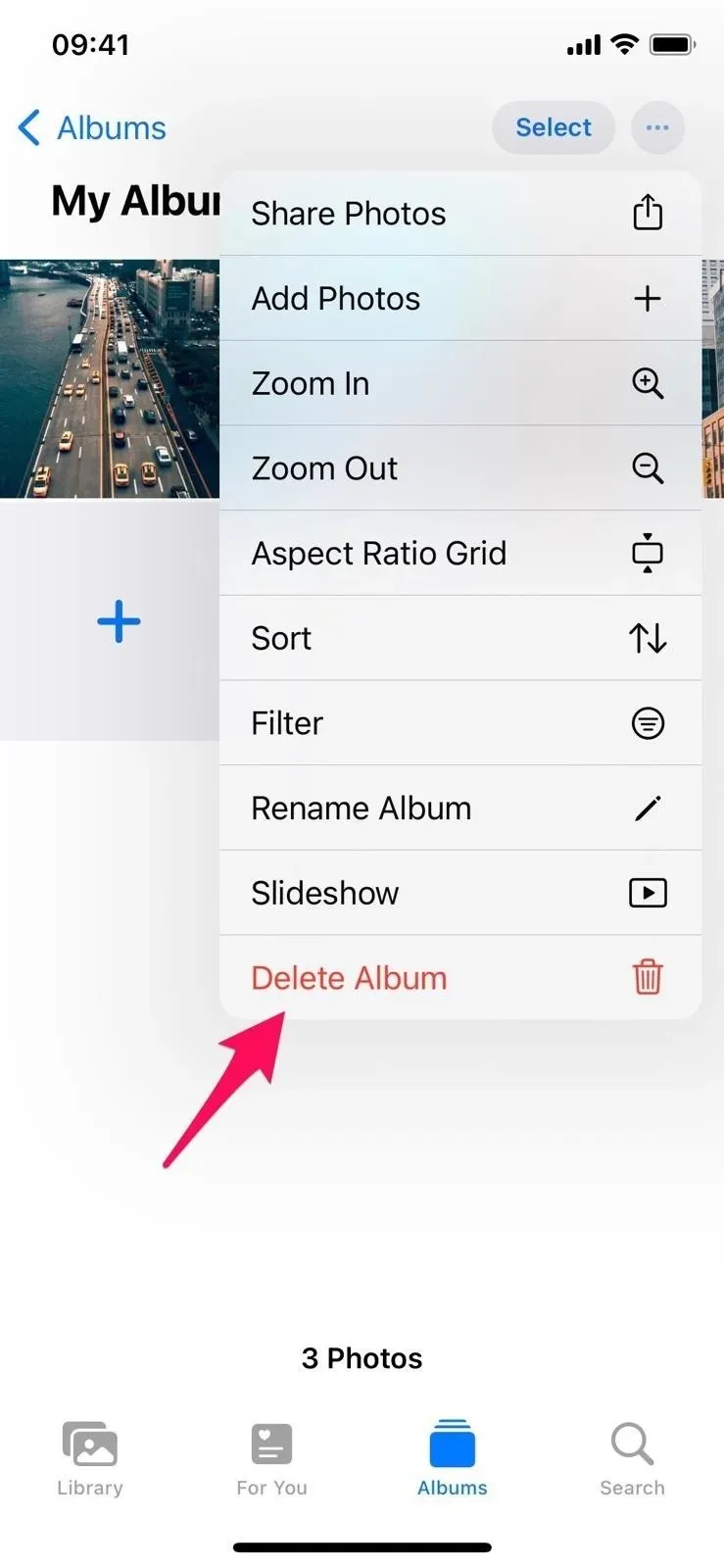
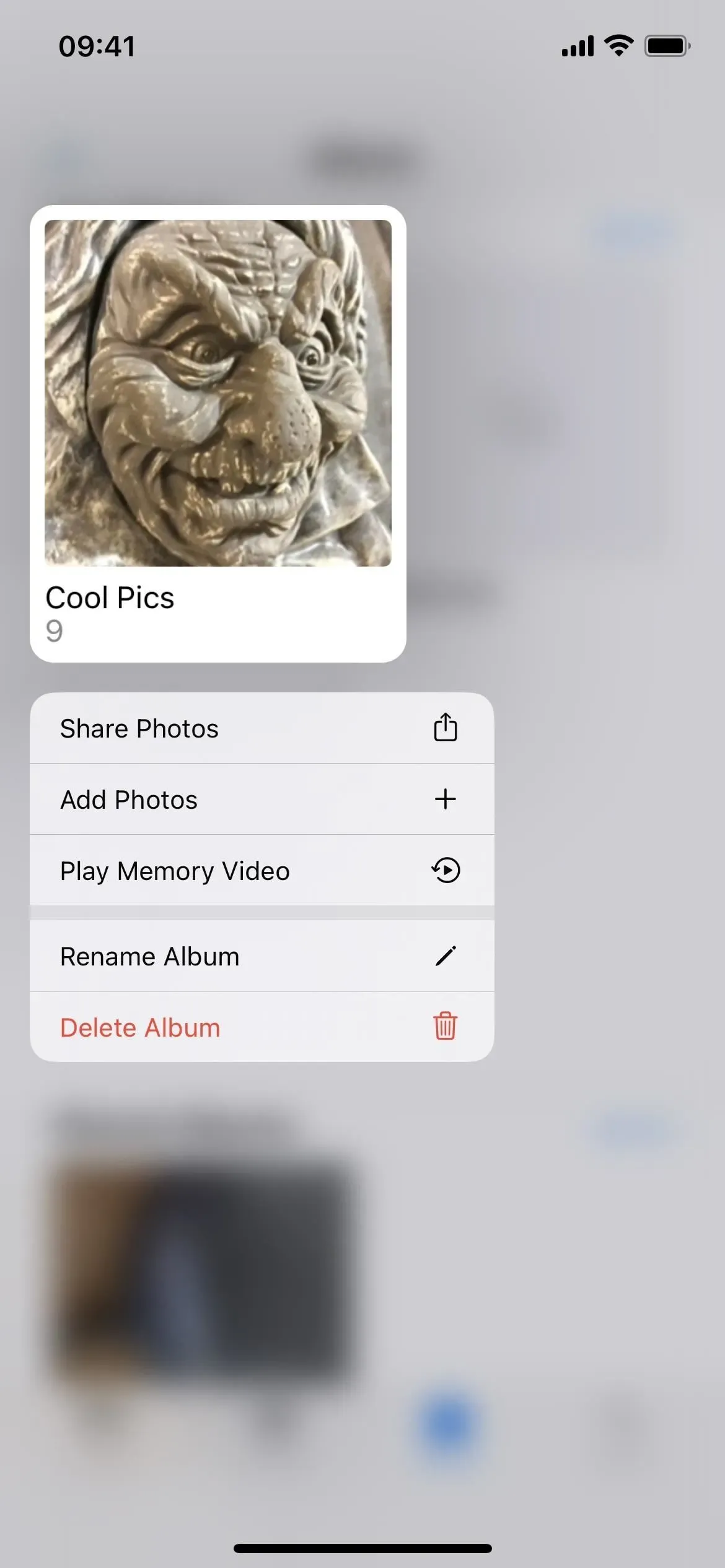
Albumeille on nopeat toiminnot
Albumien pikatoimintovalikosta voit tehdä muutakin kuin vain poistaa albumin. Aikaisemmin ei ollut edes pikatoimintovalikkoa. Nyt voit myös jakaa tiedostoja albumista, lisätä siihen valokuvia, toistaa videoita muistoksi tai nimetä albumin uudelleen.
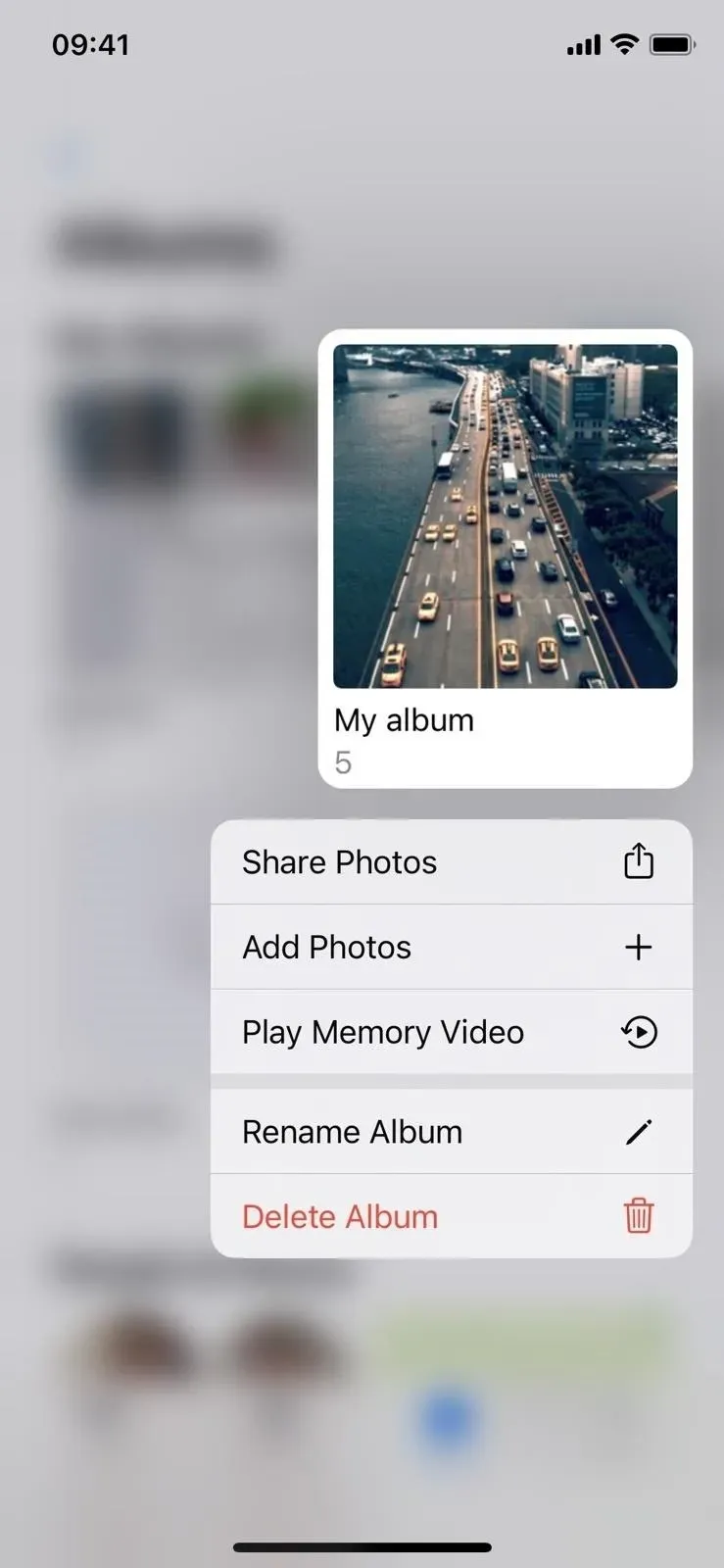
Lajittele ihmiset aakkosjärjestykseen
iOS- ja iPadOS 15 -käyttöjärjestelmissä voit tarkastella Ihmiset-albumin yhteystietoja vain siinä järjestyksessä, jossa ne on esitetty. Voit nyt napsauttaa uutta ellipsipainiketta (•••) vaihtaaksesi mukautetusta järjestyksestä, joka näyttää jo, että lajittelet sen sijaan nimen mukaan.
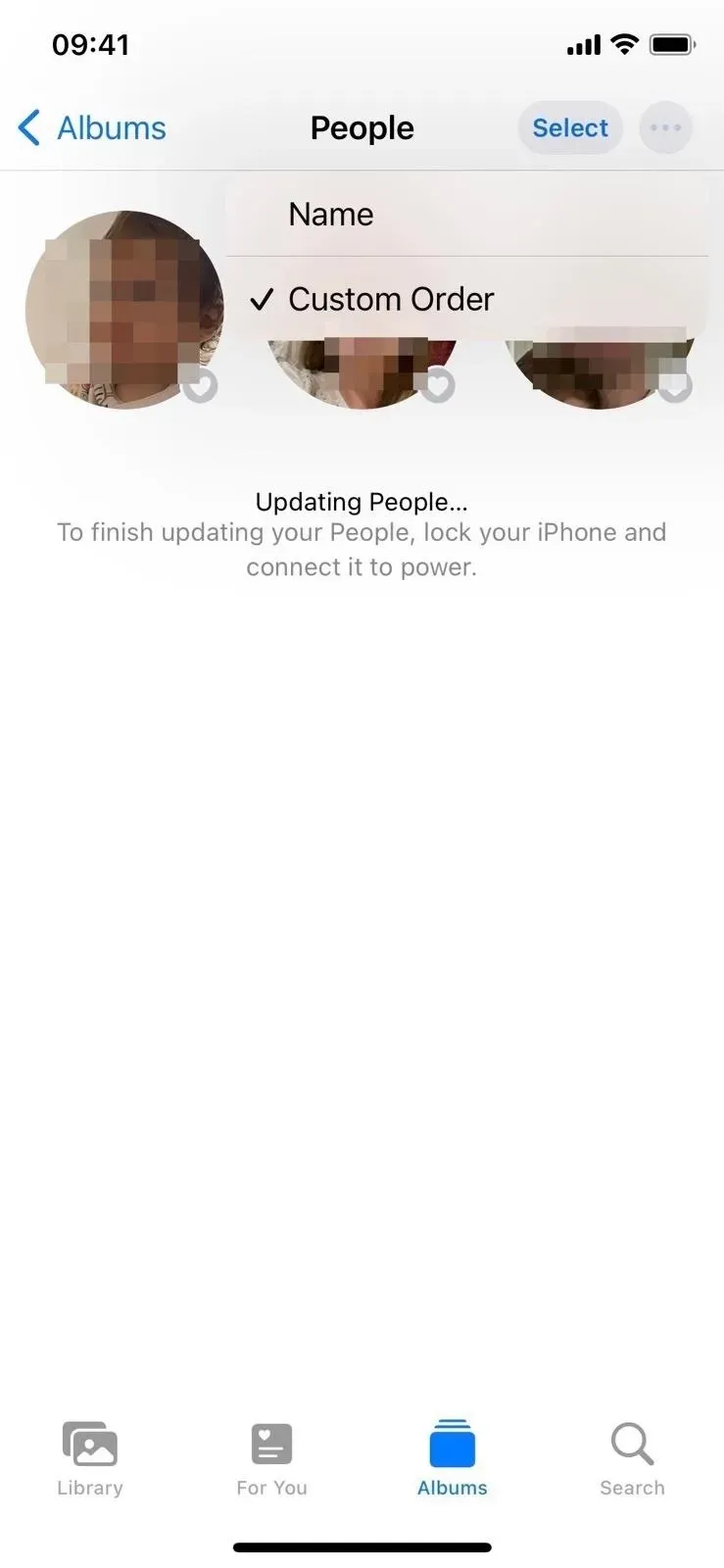
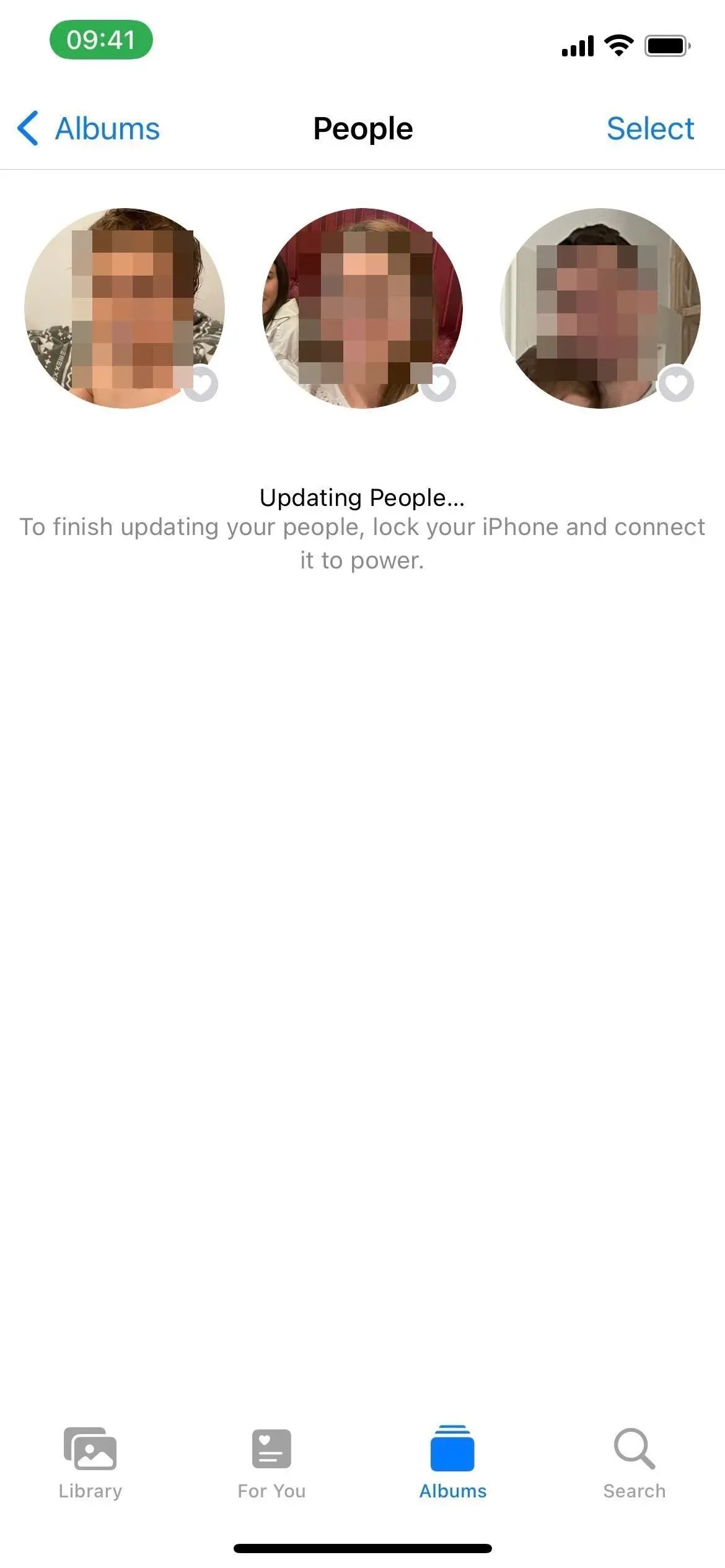
People-albumi iOS 16:ssa (vasemmalla) ja iOS 15:ssä (oikealla).
Kumoa ja toista muokkaukset
Kun muokkaat valokuvaa tai videota iOS- ja iPadOS 16 -käyttöjärjestelmissä, kumoa- ja toista-painikkeet ovat nyt käytettävissä. Sinun ei enää tarvitse nollata jokaisen tehosteen arvoa manuaalisesti aina, kun et pidä muutoksesta – paina vain Kumoa- tai Tee uudelleen -painiketta. Ne toimivat kaikissa tekemissäsi muutoksissa, mukaan lukien rajaus, ja voit kumota kaikki muutokset nykyisen istunnon ensimmäiseen muokkaukseen asti.
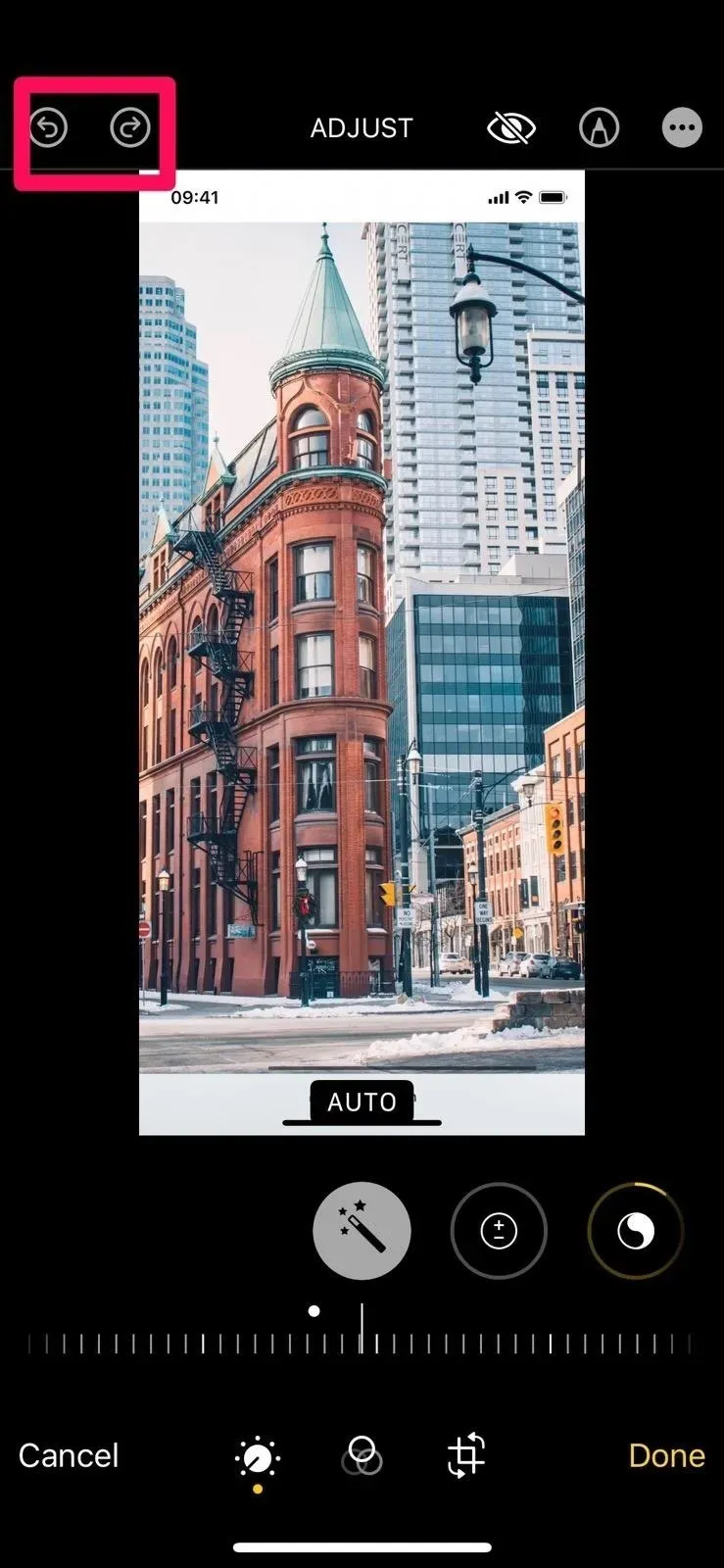
”Vaihtoehdot” näkyy paremmin vaihtosivulla
Kun jaat kuvan, videon tai tiedostoryhmän Kuvissa, Jaa-taulukon yläosassa on nyt näkyvämpi Asetukset-painike. Se ei ollut kovin havaittavissa aiemmin, joten ihmiset eivät ehkä edes tiedä, että he voisivat napsauttaa sitä poistaakseen geotag-merkinnän käytöstä (yksityisyyden vuoksi) tai pakottaakseen kuvan lähettämään kuvan tai iCloud-linkin.
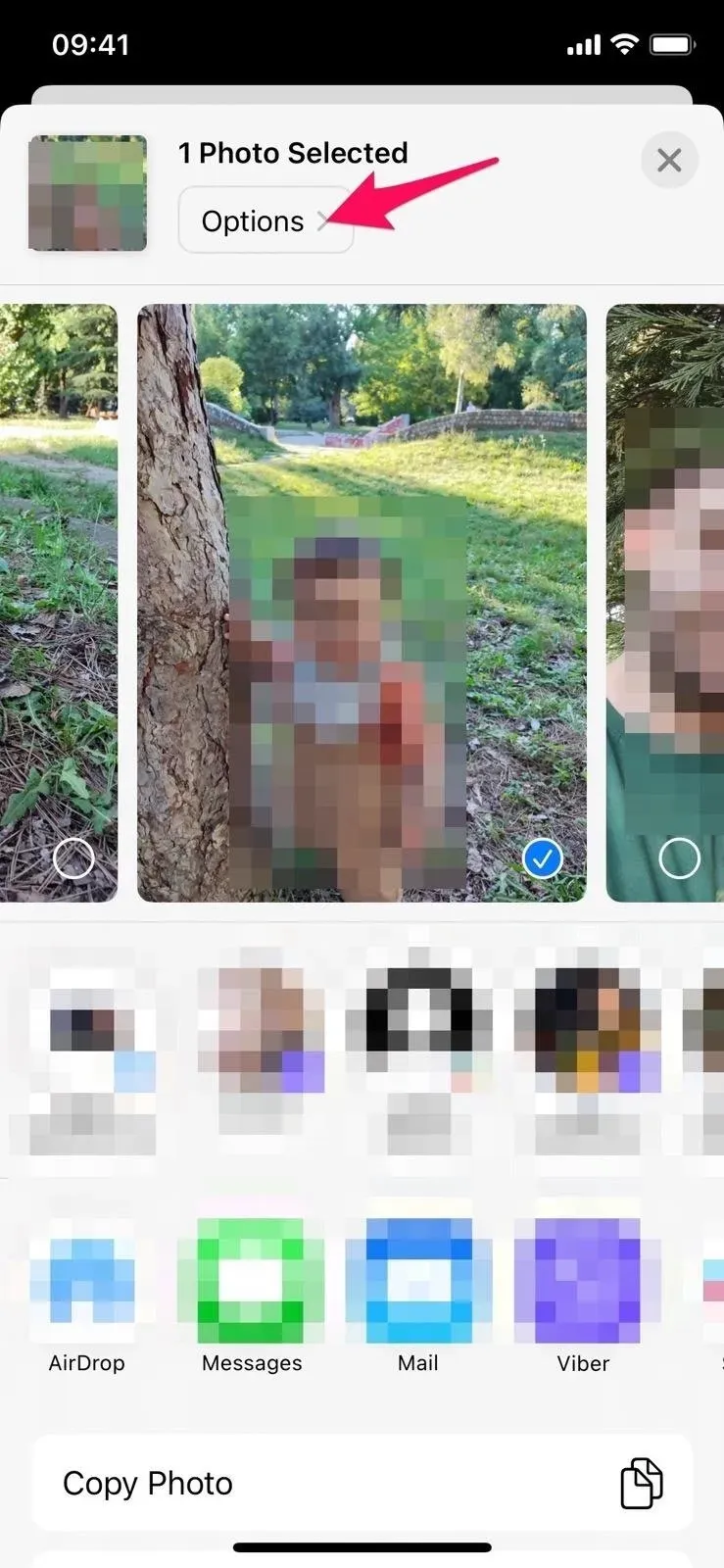
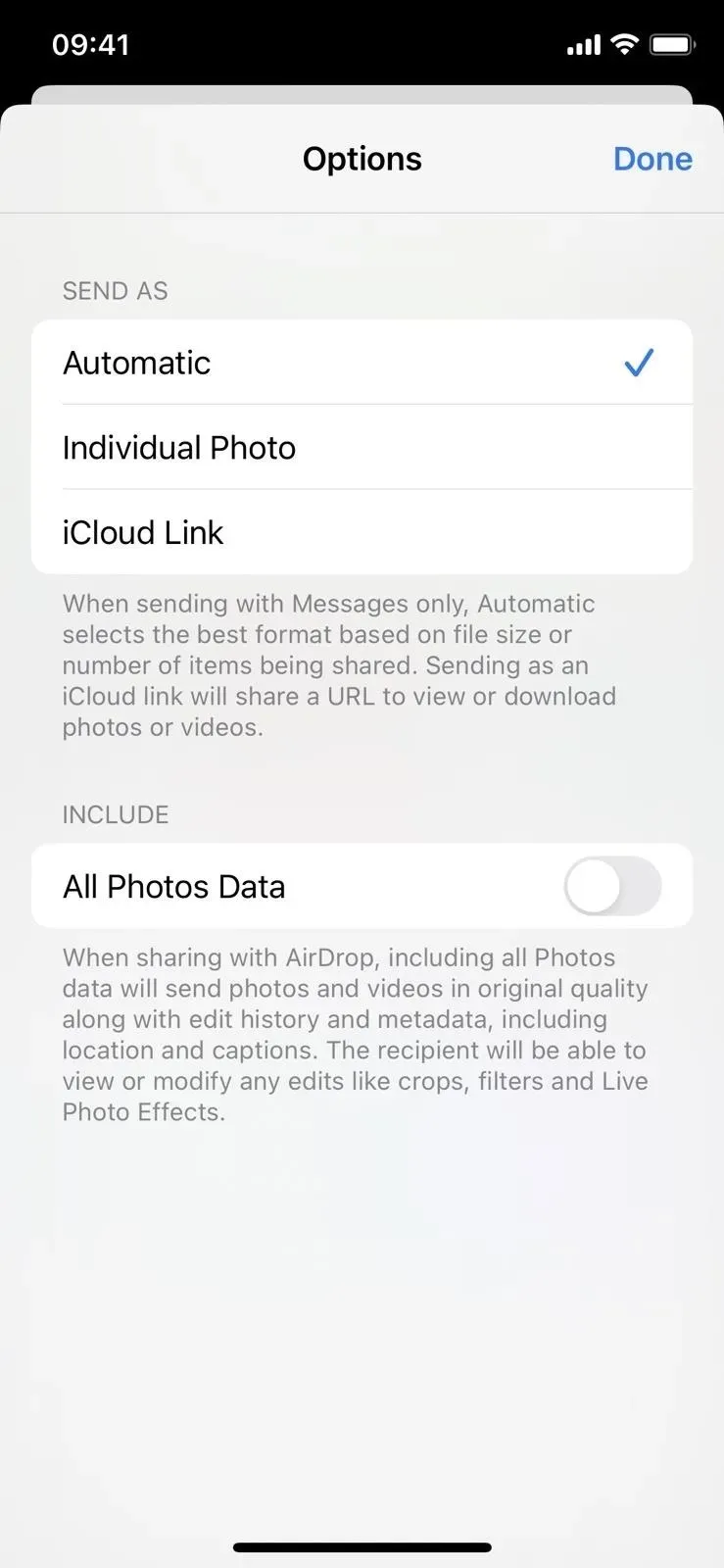
On olemassa uudenlaisia muistityyppejä
Apple Memories -ominaisuus sisältää uusia muistityyppejä, joita se voi käyttää valokuvakirjastossasi. Jos sinulla on mediaa samalta päivältä aikaisempina vuosina, voit katsoa takauksen ”Tämä päivä historiassa”. Ja jos sinulla on mediaa lasten leikkimisestä, voit nähdä sen muiston myös nyt.
Napsauta toistaaksesi videon takautuvana
iOS- ja iPadOS 15 -käyttöjärjestelmissä voit toistaa videon muistista ja avata säätimet napauttamalla näyttöä. Jos kosketat ensimmäistä kuvaa muistin aikajanalla, video käynnistyy uudelleen ja musiikki jatkuu. Jos palaat ensimmäiseen kuvaan, musiikki alkaa uudelleen.
Tämä toimii samoin iOS:ssä ja iPadOS 16:ssa, mutta Applen mukaan uuden ominaisuuden avulla voit ”käynnistää videon uudelleen painamalla painiketta ja toistaa sen alusta, kun musiikki jatkaa toistoa.” Tätä ei ehkä ole toteutettu täysin, koska en ole nähnyt tämä vaihtoehto vielä.
Musiikin hiljaisuus muistoja soitettaessa
Kun toistat Muistoja Valokuvissa, poistumispainikkeen vieressä on uusi kaiutinkuvake, jota napauttamalla voit sammuttaa musiikin. Aikaisemmin piti säätää äänenvoimakkuutta manuaalisesti äänen sammuttamiseksi.


Poista ehdotettu sisältö käytöstä
Jos et pidä esitellyn sisällön näyttämisestä Sinulle-välilehdellä, voit nyt poistaa sen käytöstä. Kohdassa Asetukset -> Valokuvat voit poistaa käytöstä uuden Näytä suositeltu sisältö -valinnan Muistot ja Suositellut valokuvat -kohdasta. Sen poistaminen käytöstä estää myös suositeltua sisältöä näkymästä hakujen aikana tai Kuvat-widgetissä.
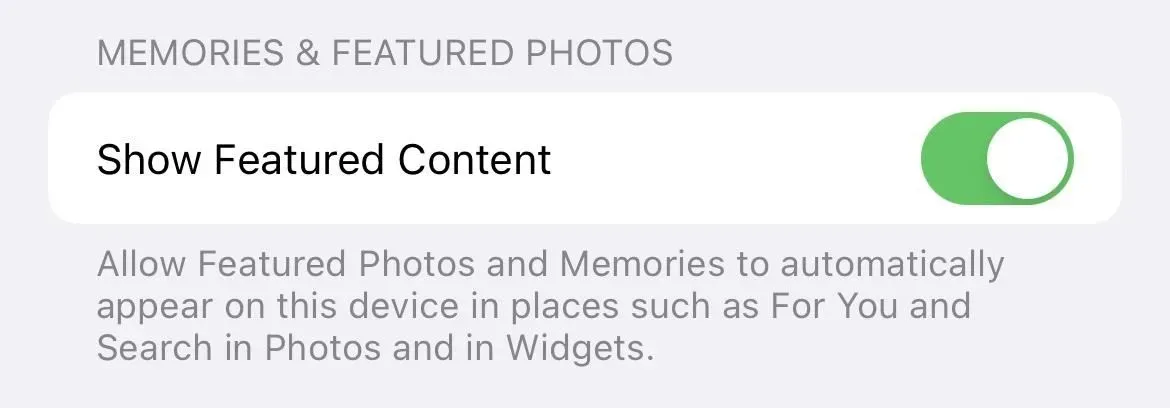
Käytä live-tekstiä videossasi
Ennen pystyit käyttämään Live Textiä tekstin poimimiseen kuvien kuvista, mutta nyt se toimii myös videoissa!
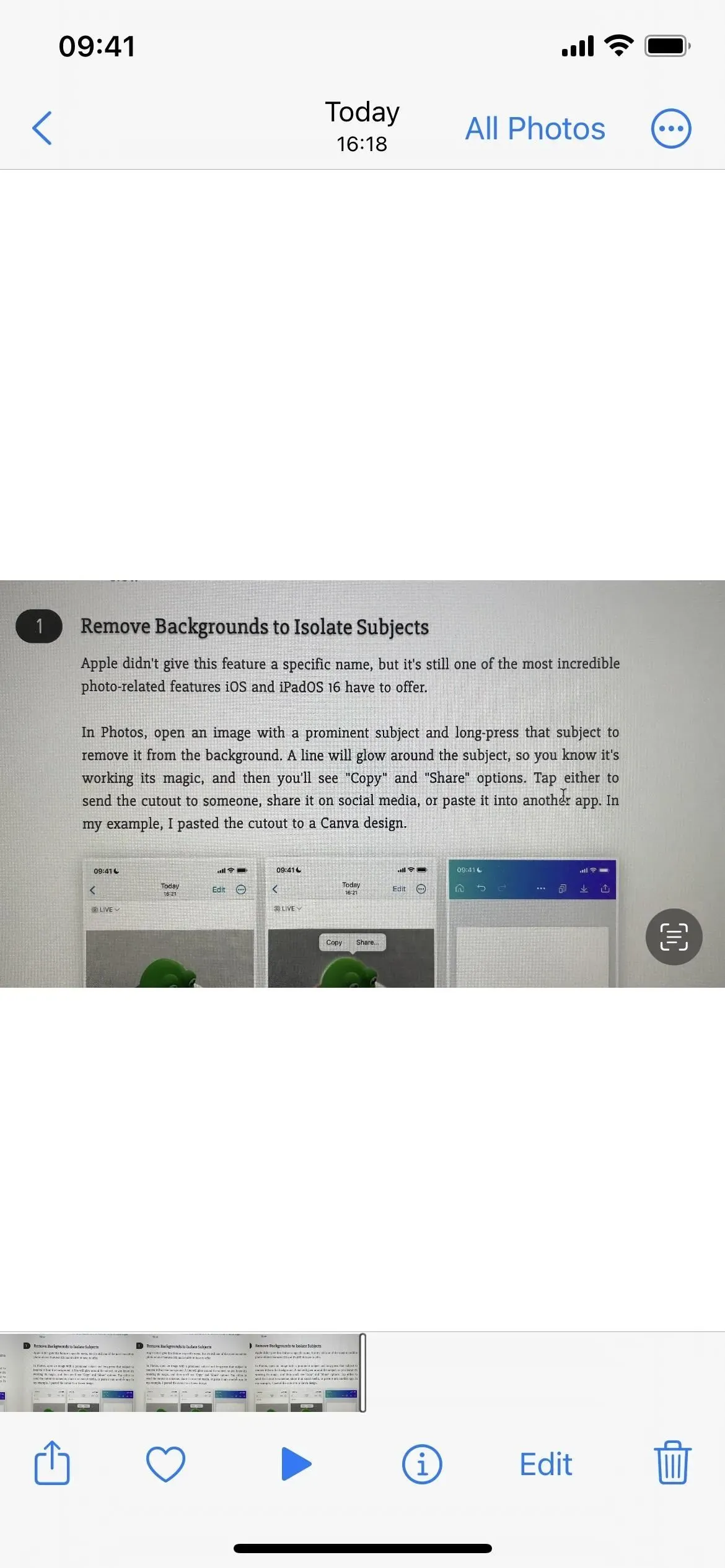
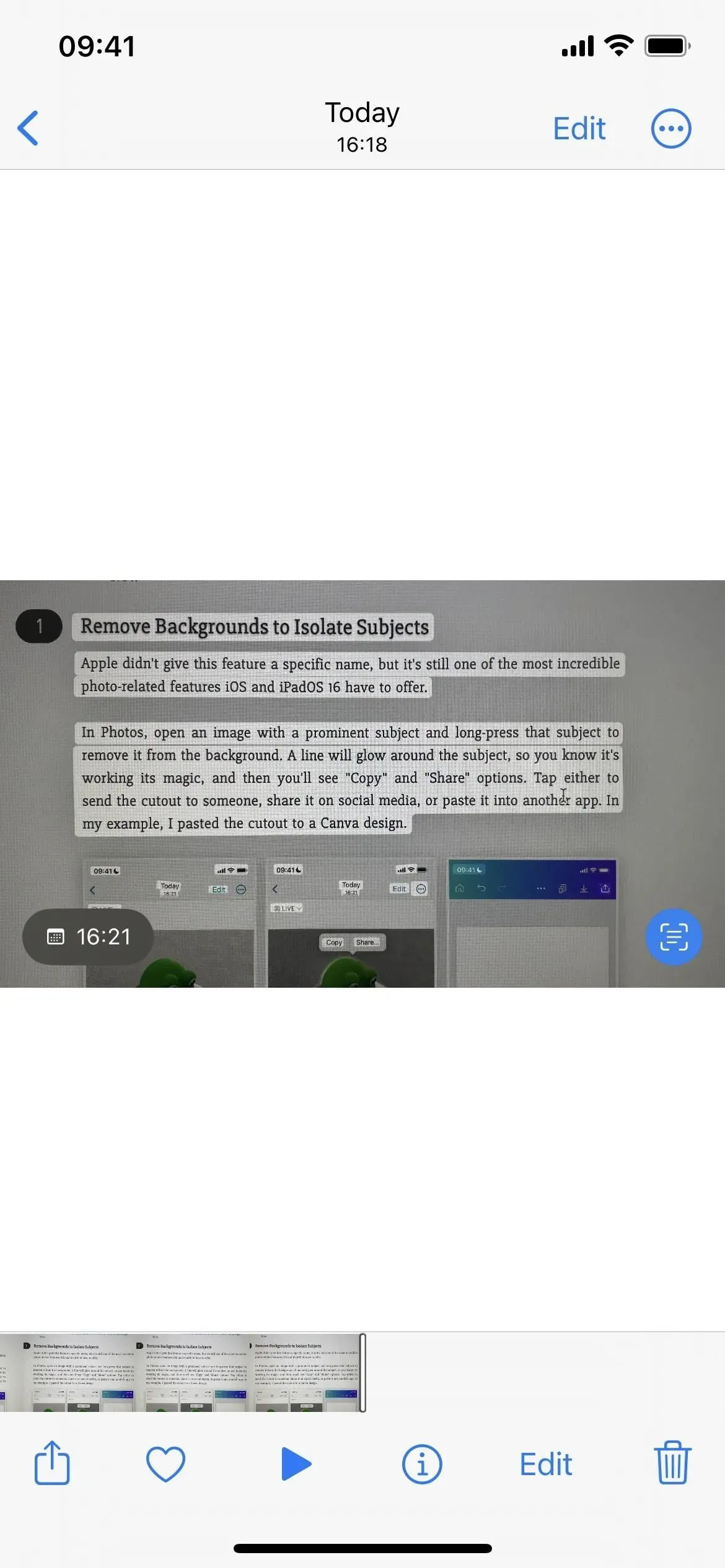
Käytä nopeita toimintoja live-tekstin kanssa
Kun käytät live-tekstiä kuvissa tai videoissa Kuvat-sovelluksessa, näet käytettävissä olevat pikatoiminnot, joita voit napauttaa suorittaaksesi tehtävän. Jos esimerkiksi UPS:n seurantanumerot ovat näkyvissä, saatat nähdä ”Seuraa lähetystä” -pikatoiminnon. Ja jos aikaa on, saatat huomata, että voit napsauttaa lisätäksesi sen kalenteriisi.
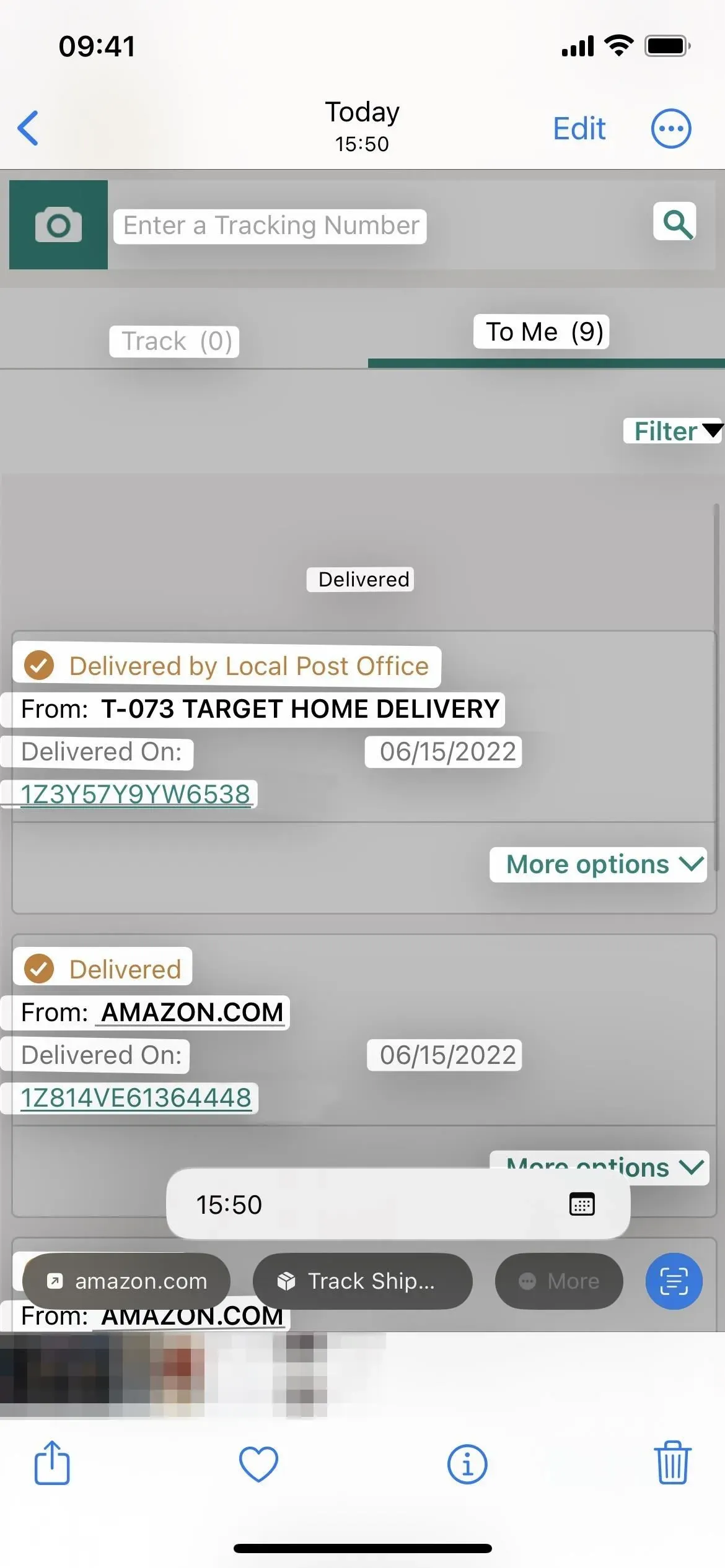
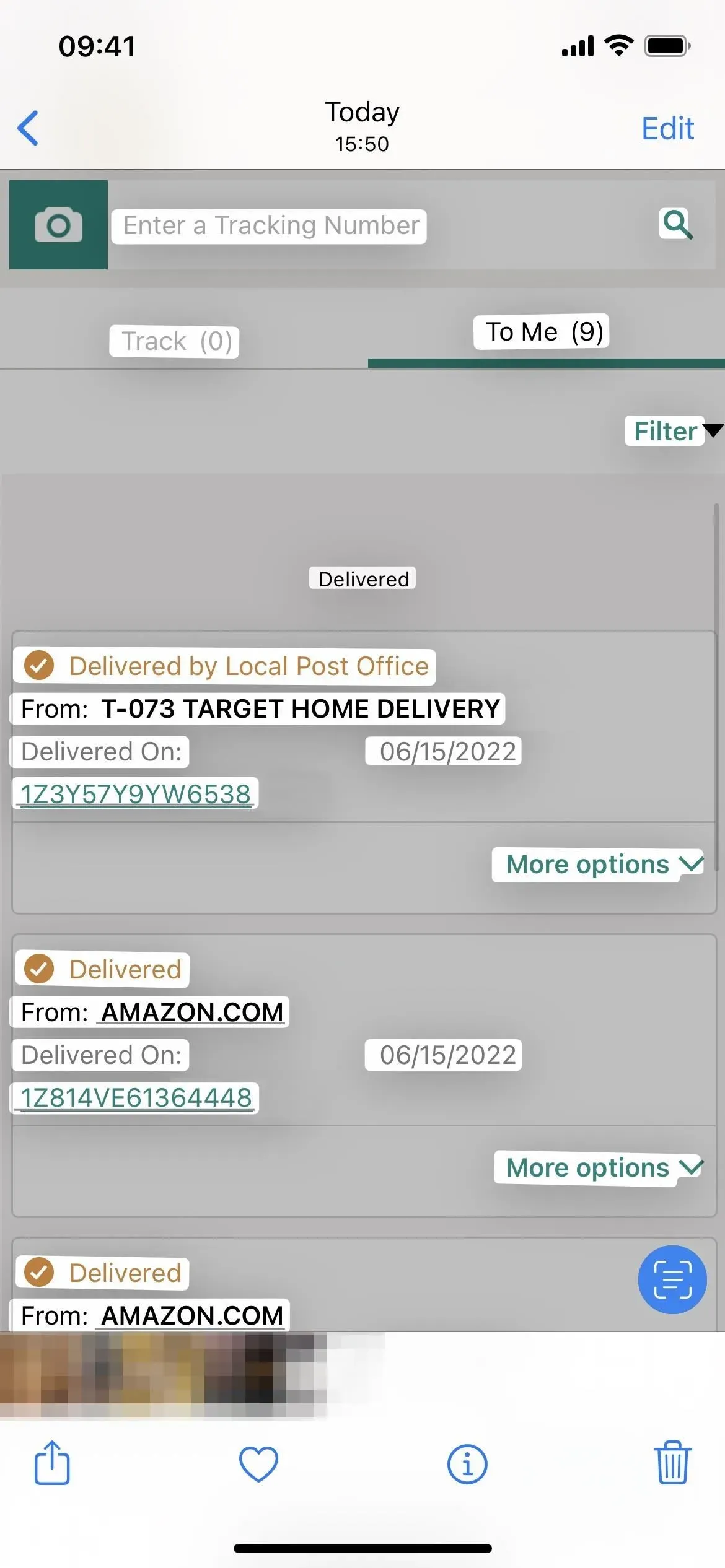
Nopeat toiminnot näkyvät iOS 16:ssa (vasemmalla) verrattuna niihin, joita ei ole iOS 15:ssä (oikealla).
Siellä on uusi jaettu iCloud-kuvakirjasto
Jos käytät perhejakoa sisällön jakamiseen kumppanisi, lasten ja muiden perheenjäsenten kanssa, iCloud-valokuvien jakamiseen on uusi vaihtoehto. Se voidaan jakaa jopa viiden käyttäjän kanssa, ja jokainen voi lisätä, muokata, lisätä suosikkeihin, lisätä kuvatekstejä ja poistaa sisältöä.
Voit sisällyttää kaikki valokuvasi jaettuun kirjastoon tai käyttää mukautustyökaluja sisällyttääksesi vain tietyn sisällön aloituspäivän tai ihmisryhmän perusteella. Ihmiset voivat myös lisätä sisältöä manuaalisesti tai jakaa mediaa automaattisesti käyttämällä kytkintä Kamera-sovelluksessa, Bluetooth-läheisyysliipaisulla tai jakamalla ehdotuksia Sinulle-sovelluksessa.
Jaetun iCloud-valokuvakirjastosi sisältö voi näkyä Valokuvat-widgetissä, Suositellut valokuvat -osiossa Sinulle tai muistovideona.
Muut muutokset Kuvat-sovellukseen
Uuden Shared with You -ominaisuuden avulla voit katsella kuvia ja videoita, jotka on jaettu sinulle Valokuvat-sovelluksen Viestit-sovelluksen kautta, iOS- ja iPadOS 15 -käyttöjärjestelmistä alkaen. Voit tarkastella niitä napauttamalla ellipsikuvaketta (•••) albumissa tai Kaikki valokuvat -näkymässä ja valitsemalla avattavasta valikosta Vain valokuvasi tai Omat ja jaetut. Nämä vaihtoehdot eivät ole enää käytettävissä iOS:ssä ja iPadOS 16:ssa. Odotamme niiden ilmestyvän uudelleen betavaiheen edetessä.
Valitse-valikko iOS 16:ssa (vasemmalla) ja iOS 15:ssä (oikealla).



Vastaa